Υλικό επιμόρφωσης. Εισαγωγή στο LabVIEW
|
|
|
- Σάτυριον Χρηστόπουλος
- 9 χρόνια πριν
- Προβολές:
Transcript
1 Υλικό επιμόρφωσης Εισαγωγή στο LabVIEW Περιεχόμενα: Α. Το γραφικό περιβάλλον προγραμματισμού LabVIEW Β. Σκοπός του LabVIEW Γ. Βασικά χαρακτηριστικά του LabVIEW Δ. Τεχνικές διόρθωσης Ε. Δημιουργία εφαρμογής για την επίδειξη νόμου Βoyle-Mariotte ΣΤ. Δομές προγραμματισμού Ζ. Στοιχεία και τύποι καλωδίων Η. Property Nodes - Κόμβοι ιδιοκτησίας Θ. Προχωρημένα χαρακτηριστικά γνωρίσματα του LabVIEW Ι. Αναφορές A. LabVIEW Ένα γραφικό περιβάλλον προγραμματισμού A.1. Τι είναι το LabVIEW; Το LabVIEW (Εικονικός Πάγκος Εργασίας με Εργαστηριακά Όργανα), το καταχωρημένο εμπορικό σήμα National Instrument Inc, είναι λογισμικό μέτρησης και ανάλυσης μετρήσεων για περιβάλλον προσωπικού υπολογιστή. Προγραμματίζει ένα περιβάλλον, συμπεριλαμβανομένων όλων των απαραίτητων εργαλείων, για τον έλεγχο οργάνων, των δεδομένων που συλλέγουνν, την αποθήκευση, την ανάλυση, την παρουσίαση και την ενσωμάτωση όλων αυτών σε ένα ολοκληρωμένο υπολογιστικό σύστημα. Χρησιμοποιεί το γραφικό προγραμματισμό και μια γραφική γλώσσα, που ονομάζεται G. Κύριος στόχος του LabVIEW είναι δημιουργία των εικονικών οργάνων. A.2. Τι είναι ένα εικονικό όργανο; Το εικονικό όργανο είναι πραγματικό σύστημα μέτρησης ελεγχόμενο από υπολογιστή. Ο έλεγχος των φυσικών οργάνων, που υπάρχουν στο υπόβαθρο του υπολογιστή, μπορεί να πραγματοποιηθεί χρησιμοποιώντας το πληκτρολόγιο, το ποντίκι, και την οθόνη του υπολογιστή. Η ευρύτερη κατανόηση της έννοιας του εικονικού οργάνου περιλαμβάνει επίσης ποικίλες εφαρμογές, βασισμένες σε υπολογιστή, για τις διαδικασίες μέτρησης και τις προσομοιώσεις οργάνων. Από αυτή την άποψη όλα τα προγράμματα LabVIEW είναι Εικονικά Όργανα (ΕΟ), αποκαλούμενα σε συντομία ΕΟ. B. Σκοπός για τη μάθηση του LabVIEW Το εικονικό όργανο μπορεί να χρησιμοποιηθεί όχι μόνο σαν τα πραγματικά όργανα, όπως σημειώθηκε ανωτέρω, αλλά και μπορεί να είναι χρήσιμο για το χτίσιμο εφαρμογών, που μιμούνται την πραγματική λειτουργία συσκευών και οργάνων, και για τη απεικόνιση και τη διαμόρφωση των πραγματικών φυσικών διαδικασιών, π.χ. πειραμάτων φυσικής. Αυτό είναι μια από τις δυνατότητες και τα σημαντικά χαρακτηριστικά του LabVIEW, οι οποίες Training Material: Introduction to LabVIEW 1/26
2 μπορούν να χρησιμοποιηθούν για να διαμορφώσουν εργαλεία χρήσιμα στη διαδικασία διδασκαλίας, με χρήση e-learnig παραδείγματος χάριν, τις βασικές αρχές διδασκαλίας των φαινόμενων φυσικής ή για να καταδείξουν τη μεθοδολογία της εκτέλεσης πειραμάτων φυσικής. Ο κύριος στόχος του σύντομου οδηγού μάθησης του LabVIEW, που παρουσιάζεται σε αυτό το υλικό κατάρτισης, είναι να καταδειχθεί πώς το LabVIEW και η γραφική γλώσσα G μπορούν να χρησιμοποιηθούν για την οικοδόμηση των εφαρμογών, οι οποίες είναι εικονικά πειράματα φυσικής που αφιερώνονται στην παρουσίαση των Νόμων των Αερίων. Αυτό το υλικό προορίζεται να σας προετοιμάσει για να τη χρήση του LabVIEW για τη δημιουργία απλών εφαρμογών σ αυτό το βασικό επίπεδο. Γ. Τα βασικά του LabVIEW Τα εικονικά όργανα (EO, προγράμματα) του LabVIEW, έχουν τρία κύρια μέρη: τον Μπροστινό Παράθυρο επιλογών, το Μπλοκ διάγραμμα, και την Icon/Connector. Όταν ξεκινάτε το LabVIEW εμφανίζεται στο παράθυρο έναρξης αυτό, που παρουσιάζεται στο σχήμα 1 (ειδικά για το LabVIEW 8.2). Σχήμα 1 παράθυρο έναρξης για το LabVIEW 8.2 Training Material: Introduction to LabVIEW 2/26
3 Από το παράθυρο έναρξης κάποιος μπορεί να ανοίξει το κενό ΕΟ (σχήμα 2) με την επιλογή του Blank VI από την επιλογή Files>>New. Το ΕΟ χτίζεται με δύο παράθυρα, το (Front Panel) Μπροστινό Παράθυρο, ορατό εμπρός (σχήμα 2) μετά το άνοιγμα του Blank VI και το Μπλοκ Διάγραμμα στο υπόβαθρο, πίσω από το Μπροστινό Παράθυρο. Αυτά τα παράθυρα έχουν τα τυποποιημένα χαρακτηριστικά γνωρίσματα παραθύρων, όπως ένας τίτλος και μενού επιλογών, κυλιόμενες μπάρες, κουμπιά ελαχιστοποίησης και μεγιστοποίησης, και επίσης πρόσθετα χαρακτηριστικά εργαλεία του LabVIEW όπως η μπάρα εργαλείων και το παράθυρο Icon/Connector που εμφανίζονται στη δεξιά γωνία των παραθύρων του ΕΟ. Η διασύνδεση του Μπροστινού Παράθυρου επιλογών, επιτρέπει στο χρήστη για να ελέγξει τη λειτουργία του ΕΟ. Κατασκευάζεται από μια συλλογή των γραφικών αντικειμένων που χρησιμοποιούνται από το χρήστη για να δώσουν στο ΕΟ χρήσιμες πληροφορίες (σαν μια εισαγωγή στοιχείων στο πρόγραμμα) ή που χρησιμοποιούνται από το ΕΟ για να δώσουν τις πληροφορίες που αναμένονται να είναι χρήσιμες για το χρήστη (σαν μια έξοδος από το πρόγραμμα). Τα αντικείμενα του Μπροστινού Παράθυρου, σε σχέση με το ρόλο τους στην εφαρμογή, είναι Control (Ελεγκτές) ή Indicators (Δείκτες). Οι Ελεγκτές τροφοδοτούν την εφαρμογή με δεδομένα με σκοπό να την ελέγξουν και οι Δείκτες χρησιμοποιούνται για να παρουσιάσουν τα στοιχεία ή τα αποτελέσματα που παράγονται μετά από την ανάλυση στοιχείων. Το κοινό όνομα για τα αντικείμενα του Μπροστινού Παράθυρου είναι «Ελεγχοι». Σχήμα 2 το Μπροστινό Παράθυρο και το Μπλοκ διάγραμμα Κάποιος μπορεί να τοποθετήσει ένα αντικείμενο στο Μπροστινό Παράθυρο με το άνοιγμα της παλέτας ελέγχου από το pop-up κουμπί και την επιλογή της αντίστοιχης υποπαλέτας (αριθμητική παλέτα παραδείγματος χάριν), και έπειτα της κατάλληλης εικόνας (για παράδειγμα Tank) τοποθετώντας το στον κεντρικό πίνακα επιλογών με τη σύροντας και τοποθετώντας (σχήμα 3). Η παλέτα ελέγχων μπορεί να ανοίξει επίσης από το μπάρα του μενού επιλογών με την επιλογή της παλέτας View>>Controls Palette. Training Material: Introduction to LabVIEW 3/26
4 Σχήμα 3 το Μπροστινό Παράθυρο επιλογών με την παλέτα ελέγχων Σχήμα 4 η παλέτα εργαλείων Αφού το αντικείμενο (πχ Tank) τοποθετηθεί στον Μπροστινό Παράθυρο επιλογών μπορεί να αλλάξει μέγεθος, όνομα, επικεφαλίδα, θέση, χρώμα κ.λπ. Για αυτές τις διαδικασίες τα αντίστοιχα εργαλεία μπορούν να επιλεχτούν από την παλέτα εργαλείων (σχήμα 4). Την παλέτα εργαλείων μπορούμε να ανοίξουμε από τη μπάρα μενού, με την επιλογή View>>Tools ή με το συνδυασμό των πλήκτρων Shift+Right. Training Material: Introduction to LabVIEW 4/26
5 Σχήμα 5 Tο Μπροστινό Παράθυρο Επιλογών με το Control που εξομοιώνει μια δεξαμενή Η παλέτα εργαλείων είναι ένα γραφικό κατασκεύασμα που περιέχει τα διάφορα εργαλεία που χρησιμοποιούνται για να δημιουργήσουν και να λειτουργήσουν ΕΟ. Ένα εργαλείο είναι ένας ειδικός δρομέας ποντικιού, ο οποίος μπορεί να είναι διαφορετικού τύπου ανάλογα με τη λειτουργία του, για την εκτέλεση των συγκεκριμένων διαδικασιών όπως ο προσδιορισμός θέσης, η καλωδίωση, το μαρκάρισμα, η λειτουργία, κίνηση, παύσης, μέτρηση, σύντομο μενού, και επίσης άλλες διαδικασίες που χρησιμοποιούνται συνήθως σε ένα χαρακτηριστικό πρόγραμμα ζωγραφικής για την αλλαγή άποψης αντικειμένου. Το σχήμα 5 παρουσιάζει το Control Tank (δεξαμενή) της οποία το όνομα ορίστηκε με τη βοήθεια του Εργαλείου Μαρκαρίσματος (Labeling Tool) σε Tank for B-M Law (δεξαμενή για το νόμο του Boyle-Matiote). Με το ίδιο εργαλείο το όνομα V(i) τοποθετήθηκε στον άξονα Υ και η περιοχή άλλαξε από 10 σε 4. Η επεξεργασία κειμένου έγινε με παραδοσιακό τρόπο. Επίσης το πλάτος και το ύψος της δεξαμενής άλλαξαν χρησιμοποιώντας το Position Tools. Τελικά το χρώμα του διαστήματος κάτω από το επίπεδο αερίου στη δεξαμενή άλλαξαν στο λευκό χρησιμοποιώντας το Set Color Tool καθώς επίσης και το υπόβαθρο του παραθύρου. Οι διαδικασίες που συνδέονται με το μέγεθος και τα χρώματα που αλλάζουν εκτελούνται με τρόπο παρόμοιο με τις χαρακτηριστικές διαδικασίες για την δημιουργία εικόνων. Για την αλλαγή του επιπέδου του αερίου στη δεξαμενή κάποιος μπορεί να χρησιμοποιήσει το Operating Tool. Η παλέτα εργαλείων είναι κοινή για το Μπροστινό Παράθυρο Επιλογών και το Μπλοκ Διάγραμμα Training Material: Introduction to LabVIEW 5/26
6 Σχήμα 6 Το Μπροστινό Παράθυρο Επιλογών για το «Νόμο Boyle - Mariotte» και Παράθυρο Διαγραμμάτων που τοποθετούνται στην οθόνη δίπλα-δίπλα Το Παράθυρο Διαγραμμάτων περιέχει τα τερματικά που αντιστοιχούν στα αντικείμενα του παραθύρου, τους ελέγχους και τους δείκτες, καθώς επίσης και, τις λειτουργίες, τις δομές, τα υπο-εο, τις σταθερές, και τα καλώδια που φέρνουν τα δεδομενα από ένα αντικείμενο σε άλλο. Οι λειτουργίες, οι δομές και υπο-εο είναι κόμβοι στοιχείων εκτέλεσης προγράμματος. Η εικόνα του υπο-εο αντιπροσωπεύει ένα πρόγραμμα που τοποθετείται ως υποπρόγραμμα μέσα σε ένα άλλο ΕΟ. Η συλλογή των ανωτέρω αντικειμένων αντιπροσωπεύει με γραφικό τρόπο τον πηγαίο κώδικα του προγράμματος. Κατά τη διάρκεια της εκτέλεσης προγράμματος τα στοιχεία μεταφέρονται μεταξύ του Μπροστινού παράθυρου επιλογών και του παραθύρου Μπλοκ Διαγραμμάτων, καθώς και μεταξύ των εικόνων στο παράθυρο Μπλοκ Διαγραμμάτων. Η πορεία της ροής στοιχείων στο Παράθυρο Μπλοκ Διαγραμμάτων καθορίζεται από τις συνδέσεις καλωδίων. Το σχήμα 6 παρουσιάζει νόμο του Boyle-Mariote. Το ΕΟ χρησιμεύει για να δείχνει τον όγκο (volume) αερίου σε ml με ακρίβεια 1 ψηφίου. Κάποιος μπορεί να ανοίξει το Μπροστινό Παράθυρο Επιλόγων και το Παράθυρο Διαγραμμάτων χρησιμοποιώντας την επιλογή Window>>Show or Show Block Diagram που είναι διαθέσιμα στη μπάρα του μενού. Training Material: Introduction to LabVIEW 6/26
7 Σχήμα 7 Επιλογή ιδιοτήτων για το αντικείμενο Μπροστινού Παραθύρου, «Έλεγχος Όγκου»: α) σύντομη επιλογή (shortcut menu) β) παράθυρο αριθμητικών ιδιοτήτων Στο πρόγραμμα του νόμου του Boyle - Mariotte, το εικονικό όργανο για το αριθμητικό παράθυρο «Tank for B-M law τροφοδοτεί την δείκτη όγκου με αριθμητικά δεδομένα. Η αλλαγή από δείκτη λειτουργίας του Tank for B-M law σε έλεγχο του Tank for B-M law γίνεται με αναδυόμενο μενού. Είναι διαθέσιμη και η αντίστροφη λειτουργία. Η παρόμοια λειτουργία που αλλάζει είναι δυνατή για άλλα Controls μετά από να τοποθετήσει τους στον Μπροστινό Παράθυρο επιλογών. Οι έλεγχοι είναι πηγές στοιχείων και οι δείκτες είναι δέκτες στοιχείων. Κάθε αντικείμενο που τοποθετείται στον κεντρικό πίνακα επιλογών αντιπροσωπεύεται στο μπλοκ διάγραμμα από το τερματικό του. Εξαρτάται από τη λειτουργία αντικειμένου τα τελικά ορια του μπορούν να είναι παχιά (για τa Controls) ή λεπτά (για τους Indicators). Τα στοιχεία μπορούν να μεταφερθούν από το Control Terminal στο Indicator Terminal μετά από τη σύνδεση τους με καλώδιο με τη χρήση του Wiring Tool. Οι ιδιότητες του Control που τοποθετείται στον Μπροστινό Παράθυρο Επιλογών μπορούν να καθορίζονται από το παράθυρο Properties (το σχήμα 7b παρουσιάζει τον ελεγκτή όγκου ( Volume), ο οποίος μπορεί να ανοίξει από τις pop-up επιλογές με το δεξιο κλικ και την επιλογή των Properties (σχήμα 7a). Σε ένα τέτοιο παράθυρο, αφού ανοίξουν τα Format και Precision με ακρίβεια 1 ψηφίο, θα εμφανιστεί το αποτέλεσμα με τον δείκτη Volume. Training Material: Introduction to LabVIEW 7/26
8 Σχήμα 8 Η Επιλογή και το Σύρσιμο του αριθμητικού τελεστή Multiply που τον παίρνουμε από την Express Numeric Sub-palette και εισάγουμε ανάμεσα στο Tank for B-M Law και τον Μετρητή Όγκου (Volume Terminal). Τα στοιχεία μπορούν να τροποποιηθούν καθώς δημιουργούνται. Στο μπλοκ διάγραμμα στο σχήμα 6 η τιμή των λίτρων του αερίου που παραλαμβάνεται από το Tank Terminal μετατρέπεται στην χιλιοστά που απεικονίζονται στο δείκτη όγκου. Η τροποποίηση στοιχείων γίνεται με τον τελεστή Multiply που παρεμβάλλεται στον τρόπο μεταξύ του Tank for B-M Law και του terminal όγκου. Τα αντικείμενα λειτουργίας και τα ΕΟ για την τροποποίηση στοιχείων είναι διαθέσιμα από την Function Palette. Μπορούμε να τοποθετήσουμε ένα αντικείμενο λειτουργίας στο μπλοκ διάγραμμα με το άνοιγμα της παλέτας με τις λειτουργίες και EO με right pop-up όπου το ένα θέλει στο παράθυρο μπλοκ διαγραμμάτων, και την επιλογή της αντίστοιχης υπο-παλέτας (παραδείγματος χάριν, Express Numeric Sub-palette Express>>Arithmetic&Comparison) και έπειτα το σύρσιμο της κατάλληλης εικόνας (Multiply mumeric operator, παραδείγματος χάριν) στο παράθυρο μπλοκ διαγραμμάτων, και τοποθέτηση (σχήμα 8). Την Function Palette μπορούμε να ανοίξουμε επίσης από το μπάρα επιλογών με την επιλογή View>>Functions Palette. Μετά από την ολοκλήρωση του πηγαίου κώδικα μπορείτε να τρέξετε το ΕΟ μια φορά με την επιλογή του κουμπιού RUN ή συνεχώς με την επιλογή τού RUN Continuosly στη μπάρα εργαλείων. Το άσπρο κουμπί RUN σας ενημερώνει ότι το EO είναι έτοιμο για το τρέξιμο. Για τρέξετε το EO, το LabVIEW μεταφράζει τον κώδικα και αρχίζει την εκτέλεση. Training Material: Introduction to LabVIEW 8/26
9 Όταν το ΕΟ εκτελείται το κουμπί RUN αλλάζει την εμφάνιση (από άσπρο βέλος σε μαύρο) για την ένδειξη ότι EO τρέχει. Μπορείτε να σταματήσετε την εκτέλεση αμέσως με το Abort Execution που είναι διαθέσιμο στη μπάρα εργαλείων. Σχήμα 9. Διόρθωση λαθών προγραμματισμού: (α) ΕΟ με λάθη, (β) παράθυρο με την περιγραφή του λάθους Δ. Τεχνικές Αποσφαλμάτωσης Το «σπασμένο» Run button εμφανίζεται στη μπάρα εργαλείων σε περίπτωση ενός ΕΟ που δεν λειτουργεί σωστά. Σε αυτήν την περίπτωση το όνομα του Run button αντικαθίσταται με το παράθυρο με την περιγραφή του λάθους(σχήμα 9a). Ένα λανθασμένο ΕΟ είναι ένα όργανο που δεν μπορεί μετρήσει λόγω των λαθών προγραμματισμού. Μπορείτε να ερευνήσετε ποιο είδος λαθών αποτελείται VI σας με επιλογή του «σπασμένου» καταλόγου λάθους κουμπιών καλωδίων. Το σχήμα 9a παρουσιάζει το Νομο Bayle-Mariote με δύο λάθη: ένα που οφείλεται στη λανθασμένη καλωδίωση (το καλώδιο: έχει ασυνδετες άκρες) που υποδεικνύεται από τη μαύρη διακεκομμένη γραμμή, και ένα δεύτερο που οφείλεται στο ότι ένας από τους 2 ακροδέκτες του τελεστή Multiply είναι ασύνδετο Το LabVIEW είναι ένα σύστημα βασισμένο στην αρχή ροής δεδομένων. Ένα τέτοιο σύστημα αποτελείται από εκτελέσιμα κομμάτια που λειτουργούν μόνο όταν λαμβάνουν όλα τα απαραίτητα δεδομένα εισόδου και παράγουν τα δεδομένα εξόδου. Μπορείτε να εξετάσετε πώς το ΕΟ σας λειτουργεί με τη θέση σε λειτουργία του πλήκτρου Highlight Execution διαθέσιμου στη μπάρα εργαλείων. Σε αυτόν τον τρόπο κάποιος μπορεί να παρατηρήσει πώς τα στοιχεία ρέουν μεταξύ των κόμβων του κυκλώματος (σχήμα 10a). Υπάρχει μια άλλη δυνατότητα του ΕΟ να εξετάσει με βήματα τη λειτουργία του με το πλήκτρο Start single Stepping, Step Over and finishing (σχήμα 10β) Training Material: Introduction to LabVIEW 9/26
10 Σχήμα 10 Έλεγχος ΕΟ : α) με την επιλογή Highlight Execution, β) step by step Ε. Δημιουργία εφαρμογής για την επίδειξη του Νόμου Boyle-Mariotte Για την επίδειξη νόμου Boyle-Mariotte πρέπει να υλοποιησετε την ακόλουθη σχέση p 0 V 0 = p 1 V 1 για T= σταθερό (1) και μετά να δείξετε πώς η πίεση p του ιδανικού αερίου εξαρταταται από τον όγκο V, με σταθερή θερμοκρασία T 1 p 1 = p 0 V 0 /V 1 για T 0 = 293. (2) Για να καταδείξετε αυτόν τον νόμο πρέπει να εξομοιώσετε τη διαδικασία συμπίεσης που οφείλεται στην εξωτερική δύναμη F που εφαρμόζεται στο έμβολο, και οδηγεί στην αλλαγή του όγκου αερίου. Σημαίνει ότι πρέπει να δημιουργήσετε το ΕΟ που αποτελείται από τη διαδικασία που ασκεί τη δύναμη F στο έμβολο και στο αεριο ογκου V1, τον αριθμητικό δείκτη Tank for B-M law και δυο ακόμα αριθμητικούς δείκτες V1 και p1 (Σχήμα 11a). Για αυτόν το λόγο μπορείτε να χρησιμοποιήσετε το ΕΟ, που φτιάξατε πριν (σχήμα 5). Στην απλούστερη έκδοση του EO για την επίδειξη νόμου του Boyle-Mariotte η Slide V(F) μπορεί να χρησιμοποιηθεί για την προσομοίωση της επίδρασης της δύναμης F στην αλλαγή του όγκου V. Μπορείτε να αποφασίσετε ότι η Slide V(F) θα αλλάξει τον όγκο V αερίου από το Vmax=2.7 λίτρα σε Vmin=1 λίτρο, πράγμα που σημαίνει ότι θα έχουμε ροή αριθμητικών δεδομένων για το Tank for B-M law ανάμεσα στις αριθμητικές τιμές 2.7 και 1. Σε αυτή την περίπτωση, πρέπει να επιλέξετε την αντίστοιχη σειρά για τη Slide V(F) μετά από να ανοίξετε το Παράθυρο Ιδιοτήτων της (Σχήμα 11c). Επίσης απαιτείται και η αναστροφή κλίμακάς. Μετά από τη διαμόρφωση του Slide V(F) πρέπει επίσης να αλλάξουμε από το write στο read για το Tank for B-M law. Training Material: Introduction to LabVIEW 10/26
11 Σχήμα 11 - η Aπλούστερη έκδοση της επίδειξης νόμου του Boyle-Mariotte: α) VI Μπροστινό Παράθυρο επιλογών, β) Μπλοκ διάγραμμα ΕΟ γ) Παράθυρο διαμόρφωσης Slide V(F) Από την παλέτα Functions>>Decorations μπορούμε να σύρουμε και να το τοποθετήσουμε κάτω από το έμβολο το άνυσμα της δύναμης F. Για την απεικόνιση της τρέχουσας τιμής του όγκου V1 και της πίεσης p1 χρησιμοποιούνται οι αριθμητικοί δείκτες V1 και p1. Μετά από τις προαναφερθείσες διαδικασίες που εξομοιώνουν τον το νόμο του Βoyle-Mariotte το ΕΟ είναι έτοιμο για τις εικονικές μετρήσεις που εκτελούνται για την κανονική θερμοκρασία Tο = 293 Κ. Η απλούστερη εφαρμογή της εξίσωσης (2) παρουσιάζεται στο σχήμα 11b. Σχήμα 12 Το ΕΟ για το νόμο του Βoyle-Mariotte με ΧΥ γραφική παράσταση: α) Μπροστινό Παράθυρο επιλογών, β) Μπλοκ διάγραμμα. Μια πιο προχωρημένη εφαρμογή μπορεί να δώσει τη δυνατότητα να παρουσιάσει γραφικά τα αποτελέσματα.σημαίνει ότι το ΕΟ που παρουσιάζεται στο σχημα 11a μπορεί να παρουσιαστεί σε μορφή γραφικής παράστασης. Το καινούργιο Μπροστινό Παράθυρο επιλογών του ΕΟ μαζι με τη γραφική παράσταση του p(v) παρουσιάζεται στο σχήμα 12a. Κάποιος μπορεί να επιλέξει και να σύρει την γραφική παράσταση ΧΥ από την παλέτα Controls>>Graph. Αφού φέρει κάποιος το γράφημα στο Μπροστινό Παράθυρο Eπιλογών Training Material: Introduction to LabVIEW 11/26
12 μπορεί να το διαμορφώσει με τη βοήθεια του παραθύρου Properties. Στο σχημα 12β φαινεται το αντίστοιχο μπλοκ διάγραμμα. ΣΤ. Δομές προγραμματισμού Για βελτίωση της εφαρμογής με τη χρήση της γραφικής παράστασης χρειαζόμαστε τις συντεταγμένες των σημείων που τοποθετούνται στο γράφημα. Σε αυτή την περίπτωση, πρέπει να αντικαταστήσουμε το Slide V(F) με ένα υποπρόγραμμα, το οποίο θα προετοιμάσει αυτόματα τις τιμές Vi (συντεταγμένη Χ) για κάθε σημείο p(v) (συντεταγμένη Y) των αναγκαίων σημείων και θα τα τοποθετήσει στη γραφική παράσταση. Αυτό σημαίνει ότι πρέπει να δημιουργήσουμε δύο πίνακες δεδομένων Vi και pi 1. Για αυτόν το λόγω μπορούμε να χρησιμοποιήσουμε μια επαναληπτική δομή (For Loop structure) που ειναι διαθέσιμη στο περιβάλλον LabVIEW. Το βασικό σύνολο των δομών προγραμματισμού, που παρουσιάζεται στο σχήμα 13 (διαθέσιμο μετά την επιλογή Functions>>Programming>>Structures), είναι κόμβοι ελέγχου προγράμματος, όπως είναι οι Flat/Stacked Sequence structures, Case structure, Event structure, For Loop, or While Loop. Οι δομές μπορούν να εκτελέσουν τον κώδικα επαναληπτικά ή υπό συνθήκη. Η δομή που δημιουργεί την τεχνική παρουσιάζεται στην πάνω αριστερή πλευρά στο σχήμα 13. Δεν δημιουργούνται στο μπλοκ διάγραμμα αμέσως μετά από selecting και dropping. Αντ' αυτού, μια μικρή εικόνα που αντιπροσωπεύει τη δομή εμφανίζεται στο μπλοκ διάγραμμα, δίνοντας την ευκαιρία στον προγραμματιστή να την μορφοποιήσει και να την τοποθετήσει ώστε να καλύψει όλα τα απαραίτητα αντικείμενα που πρέπει να τοποθετηθούν μέσα στη δομή και μετά να εκτελέσει το προγραμμα. Σχήμα 13 το βασικό σύνολο των δομών προγραμματισμού Το For loop εκτελεί τον κώδικα μέσα στα όρια για Ν φορές, όπου το Ν είναι η τιμή που αντιστοιχεί στο Loop Terminal Ν. O Loop iteration i ακροδέκτης περιέχει τον αριθμό της ολοκληρωμένων επανάληψεων. Μετά από την εξήγηση για τη λειτουργία βρόχων και πώς αυτοί εκτελουνται, κανείς μπορεί να τροποποιήσει τον πηγαίο κώδικα στο μπλοκ διάγραμμα που παρουσιάζεται στο σχημα 12b, για τη βελτίωση της εφαρμογής που χρησιμοποιείται για την επίδειξη νόμου του Training Material: Introduction to LabVIEW 12/26
13 Boyle- Mariotte. Πρώτα πρέπει να δημιουργήσουμε το For loop χρησιμοποιώντας την τεχνική που παρουσιάζεται στο σχήμα 13, συνδέοντας τον numeric control terminal που περιέχει τον αριθμό των επαναλήψεων (αριθμός σημείων που τοποθετούνται στη γραφική παράσταση) στον ακροδέκτη Ν, κατόπιν να προετοιμάσουμε τον κώδικα, ο οποίος θα δώσει το πρόγραμμα την αριθμητική τιμή, που μειώνεται αυτόματα σε κάθε επανάληψη για το βρόχο που εκτελείται, και αντιστοιχεί στον όγκου αερίου στη δεξαμενή. Η Slide V(F) αναιρέθηκε επειδή δεν τη χρειαζόμαστε άλλο. Αντ' αυτού, τοποθετήθηκε ο αριθμητικος ελεγκτής Number of point που είναι αρμόδιος για τον αριθμό σημείων που υποψιαζόμαστε ότι θα φανούν στο γράφημα. Σχήμα 14 ΕΟ του βελτιωμένου νόμου του Boyle-Mariotte α) Μπροστινό Παράθυρο Επιλογών, β) μπλοκ διάγραμμα Training Material: Introduction to LabVIEW 13/26
14 Για μικρά προγράμματα η περιοχή της οθόνης οργάνων ελέγχου μπορεί να χωριστεί σε δύο μέρη, παραδείγματος χάριν, στην κορυφή για το Μπροστινό Παράθυρο Επιλογών και στο κάτω μέρος για την παρουσίαση μπλοκ διαγραμμάτων. Για αυτό η επιλογη Window>>Tile Upand Down χρησιμοποιήθηκε για τo Μπροστινό Παράθυρο Επιλογών και κοινή παρουσίαση των μπλοκ διαγραμμάτων στην οθόνη (σχήμα 14).Το σχήμα 6 παρουσιάζει Μπροστινό Παράθυρο Επιλογών και μπλοκ διάγραμμα που εμφανίζονται δίπλα-δίπλα μετά από την επιλογη Window>>Tile Left and Right. Για τις σειρές που χτίζουν tonnels χρησιμοποιείται, οι οποίες εμφανίστηκαν μετά από να συνδέσουν με καλώδιο τις πηγές στοιχείων (για τα παραδείγματα τα σημεία που συνδέονται με καλώδιο στις εισαγωγές p1 και V1 τερματικά) για τα σύνορα βρόχων στις θέσεις που παρουσιάστηκαν με την καλωδίωση του εργαλείου. Οι σειρές με τους πίνακες τιμών pi και Vi, πριν σταλθούν για γραφική παράσταση p(v) πρέπει να συγκεντρωθούν, με τον Bundle Operator. Τώρα, μετά από την επιλογή αριθμού σημείων μπορείτε να τρέξετε το βελτιωμένο EO, για το νόμο του Boyle- Mariotte,, και να τα παρουσιάσετε στη γραφική παράσταση. Χρησιμοποιώντας την επιλογη Highight Execution μπορείτε να ελέγξετε την ακολουθία των διαδικασιών κατά τη διάρκεια της καταγραφής στοιχείων, που τελικά, σχεδιάζει την καμπύλη p (V) σε γραφική παράσταση. Z. Τύποι Δεδομένων και Καλωδίων Οι τύποι στοιχείων που χρησιμοποιούνται στο LabVIEW και είναι αποδεκτοί για τα περισσότερα ΕΟ και λειτουργίες είναι αριθμητικοί, λογικοί, σειρές χαρακτήρων, κυματομορφές, πίνακες, συστάδες, refnum, απαριθμητές και δείκτες τροχιάς. Να παρατηρήσετε ότι για τη ροή δεδομένων, που παρουσιάζεται στο σχήμα 14, χρησιμοποιούνται λεπτά ή παχιά καλώδια διαφορετικών χρωμάτων. Τα λεπτά καλώδια χρησιμοποιούνται για τα μονοδιάστατα μεγέθη και τα παχιά καλώδια χρησιμοποιούνται για μονοδιάστατους πίνακες. Οι πληροφορίες για τα στοιχεία που φέρονται μεταξύ των τερματικών κωδικοποιούνται επίσης στα χρώματα καλωδίων, τις μορφές γραμμών, και το πάχος, ανάλογα με τους φερμένους τύπους στοιχείων. Οι τύποι καλωδίων είναι μοναδικοί για κάθε τύπο στοιχείων. Παραδείγματος χάριν, το πορτοκαλί χρώμα είναι διατηρημένο για τους αριθμούς κινητής υποδιαστολής, μπλε για τους ακέραιους αριθμούς, πράσινο για Booleans, και το ροζ για τις σειρές. Οι βασικές μορφές καλωδίων που χρησιμοποιούνται στο μπλοκ διάγραμμα έχουν ως εξής: οι λεπτές, στερεές γραμμές χρησιμοποιούνται για να φέρουν μονοδιάστατα μεγέθη, λίγο παχύτερες στερεές γραμμές για να περάσουν μονοδιάστατους πίνακες, οι διπλές γραμμές είναι για δυσδιάστατους πίνακες, και οι παχιές γραμμές χρησιμοποιούνται για να μεταφέρουν δυσδιάστατους πίνακες λογικούς η σειρών χαρακτήρων. Ένα κομμένο καλώδιο εμφανίζεται ως διακεκομμένη μαύρη γραμμή. Για να βελτιώσουμε την εφαρμογή μας μπορούμε να χρησιμοποιήσουμε τη δομή CASE και τον Λογικό έλεγχο για την επιλογή πηγής θερμοκρασίας, και το slide control T2 για τις διαφορετικές τιμές θερμοκρασίας T2. Στη βελτιωμένη αυτή η εφαρμογή η θερμοκρασία Τ1 θα είναι σταθερή και θα είναι ίση με 293 Κ. Training Material: Introduction to LabVIEW 14/26
15 Σχήμα 15 Το ΕΟ για το νόμο του Boyle- Mariotte με την επιλογή τιμής θερμοκρασίας: α) Μπροστινό Παράθυρο Επιλογών, β) μπλοκ διάγραμμα Η δομή CASE έχει δύο ή περισσότερο υπο-διαγράμματα, ή υπο-περιπτώσεις, ένα από τα οποία εκτελέστε ανάλογα με την τιμή της Λογικής μεταβλητης. Ο Λογικός έλεγχος έχει δύο θέσεις ON ή OFF, τα οποία μπορούν να επιλεγούν με το Operation Tool. Το Λογικό τερματικό εμφανίζεται πράσινο στο μπλοκ διάγραμμα και Training Material: Introduction to LabVIEW 15/26
16 περιέχει τα γράμματα "TF", τα οποία αντιπροσωπεύουν την αληθή/ψευδή κατάσταση που αντιστοιχεί στις ΟΝ/OFF καταστασεις. Το σχήμα 15 παρουσιάζει τροποποιημένο μπλοκ διάγραμμα της βελτιωμένης εφαρμογής, το ΕΟ για το νόμο του Boyle- Mariotte όπου λογική μεταβλητή T1 ή T2 ελέγχει τη δομή CASE που χρησιμοποιείται για την επιλογή θερμοκρασίας. Σε αυτήν την έκδοση της εφαρμογής η θερμοκρασία είναι μια παράμετρος. Μετά από την αλλαγή της τιμής της θερμοκρασίας ο όγκος του αερίου πρέπει να αλλάξει σύμφωνα με τον νόμο Gay-Lussac. Στο ίδιο μπλοκ διάγραμμα κάποιος μπορεί να δει ότι ο Formula Node χρησιμοποιήθηκε αντί κώδικα, που παρουσιάστηκε στο σχήμα 14b, το οποίο παρέχει στο πρόγραμμα την τιμή του όγκου που μειώνεται αυτόματα σε κάθε επανάληψη με το For Loop. Η λειτουργία του Formula Node στην τροποποίηση στοιχείων είναι ακριβώς η ίδια που βρέθηκε πριν με τους μαθηματικούς τελεστές χαμηλού επιπέδου (Σχήμα 14b). Ο Formula Node είναι ένα παράθυρο που μπορεί να αλλάζει μέγεθος και που μπορείτε να χρησιμοποιήσετε για να εισαγάγετε τους αλγεβρικούς τύπους άμεσα στο μπλοκ διάγραμμα. Δημιουργείτε τα τερματικά εισαγωγής και παραγωγής του Formula Node τύπου popping-up στα όρια του κόμβου και επιλέγοντας Add Input ή Add Output από τις συντομότερες επιλογές, κατόπιν εισάγετε τα ονόματα των μεταβλητών στα παράθυρα εισοδου/εξόδου. Οι Formula Node χρησιμοποιούν τη σύνταξη παρόμοια με αυτούς που χρησιμοποιούνται στις περισσότερες βασισμένες στο κείμενο γλώσσες προγραμματισμού ή μαθηματικές τις εκφράσεις. Για την πλήρη παρουσίαση του νόμου του Βoyle-Mariotte θα είναι χρησιμο να υπάρξουν, για τη σύγκριση, μερικές (τουλάχιστον δύο) αδιαβατικές καμπύλες στην ίδια γραφική παράσταση με τη θερμοκρασία σαν παράμετρο. Τέτοιος στόχος μπορεί να πραγματοποιηθεί από την προετοιμασία στοιχείων σε δύο βήματα, όπου κάθε μια από τα χρησιμοποιείται για την προετοιμασία του συνόλου στοιχείων για τη μια από τις τιμές δύο θερμοκρασιών. Για αυτόν το λόγο μπορούμε να τροποποιήσουμε το προηγούμενο ΕΟ χρησιμοποιώντας τη δομή Sequence για την προετοιμασία στοιχείων. Η Flat Sequence δομή εκτελεί ακολουθιακά τα υπο-διαγράμματα σαν κινηματογραφική ταινία. Ο κώδικας που πρέπει να εκτελεστεί πρώτος, τοποθετείται μέσα στο αριστερό πλαίσιο και ο κώδικας, που πρέπει να εκτελεστεί δεύτερος, τοποθετείται μια ουρά αναμονής. Αφού αντικαταστήσουμε την Flat Sequence με την Stacked Sequence η άποψη της δομής αλλάζει αλλά όχι η λειτουργία της. Τα πλαίσια αυτής της δομής σωρεύονται και αριθμούνται. Ο κώδικας, που πρέπει να εκτελεστεί πρώτα στη Stacked Sequence τοποθετείται μέσα στο πλαίσιο που χαρακτηρίζεται ως πλαίσιο 0, ο κώδικας που πρέπει να εκτελεστεί δεύτερος, τοποθετείται μέσα στο επόμενο πλαίσιο που χαρακτηρίζεται ως πλαίσιο 1, κ.λπ. Το ΕΟ μετά από την τροποποίηση, για το ο νόμο του Βoyle-Mariotte, με δύο αδιαβατικές καμπύλες για δύο διαφορετικές τιμές θερμοκρασίας, παρουσιάζεται στο σχήμα 16. Training Material: Introduction to LabVIEW 16/26
17 Σχήμα 16 Το ΕΟ για το νόμο του Boyle- Mariotte με Sequence δομή και τις αδιαβατικές καμπύλες: α) Μπροστινό Παράθυρο Επιλογών, β) μπλοκ διάγραμμα Αυτό το EO τροποποιήθηκε με τα ακόλουθα βήματα: κατ' αρχάς, η Stacked Sequence δομή τοποθετήθηκε στο μπλοκ διάγραμμα και κάλυψε το For Loop με σύρσιμο έξω από το ορθογώνιο, έπειτα, το δεύτερο πλαίσιο της ακολουθιακής δομής προστέθηκε μετά το πρώτο με την επιλογή Add Frame After από τo σύντομο μενού. κατόπιν, το For Loop από το πρώτο πλαίσιο αντιγράφηκε και επικολλήθηκε έπειτα στο δεύτερο πλαίσιο, κατόπιν τα τερματικά p1 2, Tank for the B-M law και V1 2, και τα αντίστοιχα αντικείμενα Μπροστινού Παραθύρου Επιλογής, αφαιρέθηκαν από το For Loop. αφότου, ο Αριθμός τερματικών σημείων συνδέθηκε με καλώδιο στα Ν τερματικά αμφοτέρων των For Loops και το τερματικό T2 συνδέθηκε με καλώδιο στον τελεστή Training Material: Introduction to LabVIEW 17/26
18 Multiply, προκάλεσε την αντικατάσταση της σταθερής θερμοκρασίας 293 Κ (που χρησιμοποιείται ως παράμετρος) με την τιμή που παραλήφθηκε από τον T2,. τέλος, οι λειτουργίες Bundle χρησιμοποιήθηκαν για την προετοιμασία της συλλογής των συντεταγμένων, και η Build Array λειτουργία χρησιμοποιήθηκε για να συνενώσει όλα τα δεδομένα πριν σταλούν στο τερματικό γραφικών παραστάσεων. Σχήμα 17. Διαφορετικοί τρόποι της προετοιμασίας κώδικα για το ΕΟ του νόμου Boyle- Mariotte παρουσίαση με τον ίδιο Μπροστινού Παραθύρου Επιλογών (σχήμα 16α) α και β) χρησιμοποιώντας τη Stacked Sequenceα, γ) χρησιμοποιώντας το Formula Node με δύο ανεξάρτητους τύπους για το P(V) που υπολογίζεται για δύο διαφορετικές τιμές θερμοκρασίας Το ίδιο αποτέλεσμα απόκτησης και απεικόνισης των στοιχείων - όπως παρουσιάζεται στον σχημα 16α - μπορεί να επιτευχθεί σε διάφορους τρόπους δημιουργίας του μπλοκ διαγράμματος. Δύο από αυτους παρουσιάζονται στο σχήμα 17. Τα σχήματα 17α, και β παρουσιάζουν δύο πλαίσια του μπλοκ διαγράμματος του ΕΟ με τη Stacked Sequence δομή που προκυπτει με την αντικατάσταση της Flat Sequence από τη Stacked Sequence. Στη Stacked Sequence τα δεδομένα μεταφέρονται μεταξύ των πλαισίων που περνούν τις Sequence Locals αντί των tonnels που χρησιμοποιουνται Flat Sequence. Η Sequence Locals μπορεί να δημιουργηθεί αφότου ανοίγοντας τις συντομότερες επιλογές δομών ακολουθίας με το σύντομο μενού με την επιλογή στο όριο της επιλέγοντας Add Sequence Local Το σχήμα 17c παρουσιάζει το μπλοκ διάγραμμα του ΕΟ χωρίς Sequnce δομή, αλλά αντι δε αυτού, με τροποποίημένο το Formula Node που υπολογίζει τα δεδομένα Training Material: Introduction to LabVIEW 18/26
19 παράλληλα για δύο καμπύλες χρησιμοποιώντας δύο τύπους που τοποθετούνται μέσα στον Formula Node και που χωρίζονται με μια άνω τελεία. Σχήμα 18 Tο EO το νόμο του Boyle- Mariotte που ελέγχεται πλήρως Μπροστινό ΠΑραθυρο Επιλογων: α) διασύνδεση με τον χρήστη, β) παράθυρο μπλοκ διαγραμμάτων Όταν ακόμα τροποποιούμε ένα ΕΟ, μπορούμε να αρχίζουμε και να σταματάμε την εκτέλεση του χρησιμοποιώντας τα αντίστοιχα κουμπιά διαθέσιμα στο Μπάρα Εργαλείων, αλλά όταν τελειώσουμε τη δημιουργία το ΕΟ μπορούμε πλέον να ελέγχουμε τη λειτουργία του μέσα από το Μπροστινό Παράθυρο Επιλογών. Για αυτόν το λόγο μπορούμε να χρησιμοποιήσουμε τη While Loop δομής. Η While Loop δομή ελέγχει τις επαναλαμβανόμενες διαδικασίες σε ένα EO όταν μια συνθήκη είναι αληθής (ή ψεύδής αναλογα από την επιλογη Stop if False, ή Stop if True). Η Training Material: Introduction to LabVIEW 19/26
20 While Loop εκτελεί έως ότου μια συνθήκη γίνεται ψεύτικη (ή αληθινή). Επομένως, η While Loop μπορεί να ελεγχθεί χρησιμοποιώντας τον Λογικό διακόπτη. Στην εφαρμογή που παρουσιάζεται στο σχήμα 18, το ΕΟ για το νόμο Boyle-Mariotte η While Loop ελέγχεται από το διακόπτη STOP EXPIREMENT. Με τη επιλογή του κουμπιού RUN στη Μπάρα Εργαλείων τρέχουμε την εφαρμογή μας. Μπορούμε να σταματήσουμε την εκτέλεση, με την επιλογή του κουμπιού Abort Execution στη Μπάρα Εργαλείων (που δεν συστήνεται) ή με την επιλογή του διακόπτη STOP EXPIREMENT (που συστήνεται για σωστό τερματισμό). Όταν το ΕΟ τρέχει, ο κώδικας μέσα αυτό εκτελείται συνεχώς, πράγμα που σημαίνει ότι οι μετρήσεις εκτελούνται μόνιμα και επαναλαμβάνονται περιοδικά. Συνήθως θέλουμε έλεγχο στην απόκτηση δεδομένων και την έναρξη των μετρήσεων στον κατάλληλο χρόνο. Αυτό μπορεί να πραγματοποιηθεί με την πρόσθετη δομή CASE που ελέγχεται από το κουμπί που συνδέεται με καλώδιο στην επιλογή CASE. Η κανονική κατάσταση του κουμπιού είναι συνήθως FALSE, και μόνο μετά από την επιλογή, αλλάζει την κατάσταση του σε TRUE και μετά από κάποιο χρόνο επιστρέφει αυτόματα FALSE. Εάν τοποθετούμε στο ΕΟ κώδικα στην περίπτωση TRUE και αφήνουμε την περίπτωση FALSE κενή μπορούμε να τρέξουμε τη μέτρηση μόνο για τη στιγμή που θέλουμε. Στην εφαρμογή που παρουσιάζεται στο σχήμα 18 το κουμπί RUN MEASUREMENT χρησιμοποιείται για αυτήν την ενεργεία. H. Property Nodes Πιθανώς θα είναι χρησιμο να καταδειχθεί πώς η δύναμη F στην εφαρμογή μας αλλάζει τη θέση εμβόλων. Για αυτόν το λόγο πρέπει να τοποθετήσουμε στον Μπροστινό Παράθυρο Επιλογών μέσα στη δεξαμενή ένα αντικείμενο, το οποίο θα μιμηθεί το έμβολο. Να είναι, παραδείγματος χάριν, το Color Box που επιλέγεται από το παράθυρο Controls>>Classic>>Classic Numeric>>Color Box. Τοποθετώντας το στο Μπροστινό Παράθυρο Επιλογών μπορεί να αλλάξει μέγεθος και να προσομοιώσει τη λειτουργία του εμβόλου. Έτσι, μετά από την αλλαγή μεγέθους, το Color Box να είναι μακρύ και στενό. Έπειτα, μπορούμε να δημιουργήσουμε, από τις συντομότερες επιλογές Color Box (σχήμα 19), τον κόμβο Property χρησιμοποιώντας την λειτουργία Create>>Property>>Node. Θα χρησιμοποιηθεί για την αλλαγή θέσης του Color Box (έμβολο) που οφείλεται στη δύναμη F. Οι Property Nodes επιτρέπουν να διαμορφώσουμε την εμφάνιση των ελέγχων στο Μπροστινό Παράθυρο Επιλογών. Το αντικείμενο Property Node παραδείγματος χάριν Top, μπορεί να δημιουργηθεί χρησιμοποιώντας επιλογές Shortcut Menu και επιλέγοντας τις αντίστοιχες ιδιότητες από τον κατάλογο ιδιοτήτων, που είναι διαθέσιμες οπως παρουσιάζονται στο σχήμα 19. Για την περισσότερους Property Nodes μια εκ των δύο λειτουργιών Read/Write μπορει να επιλεγεί, χρησιμοποιώντας την επιλογή Change to Read ή Change to Write. Στην εφαρμογή του ΕΟ για το νόμο του Boyle-Mariotte χρησιμοποιήθηκε ο Property Node Color Box για την κάθετη θέση που αλλάζει, ταυτόχρονα με την αλλαγή του όγκου του αερίου. Ακριβώς για αυτόν το λόγο η Top Property Node επιλέχτηκε από τo Shortcut Menu του Color Box Έπειτα, τα στοιχεία που παρέχονται από την εξοδο V του Formula Node, μετά από την τροποποίηση με τους τελεστές Multiply και Subtract, καθώς και τις αριθμητικές σταθερές 55 και 250, μεταφέρονται στο Top input terminal. Μετά από τις παραπάνω αναφερόμενες τροποποιήσεις του προγράμματος η θέση του εμβόλου εξαρτάται από την τροποποιημένη τιμή του V, η οποία ρέει στο Top input terminal. Training Material: Introduction to LabVIEW 20/26
21 Σχήμα 19 Top Property Node για τον έλεγχο του Color Box Training Material: Introduction to LabVIEW 21/26
22 Σχήμα 20 - Το ΕΟ για το νόμο του Βoyle-Mariotte με την ενσωματωμένη Top Property Node καιεξομοιωση κινησης εμβόλων: α) διασύνδεση χρήστη, β) παράθυρο μπλοκ διαγραμμάτων. Για την προσομοίωση της κίνησης εμβόλων μπορεί να χρησιμοποιηθεί ένας δεύτερος ολίσθαιναν ρυθμιστής (slider) που προστίθεται στο Tank for BM Law από το Shortcut Menu. Η θέση του δεύτερου slider αυξάνεται για 0.05 με τον τελεστή Add συνδέεται με τη τον Bundle λειτουργία με την σωστή τιμή θέσης του πρώτου slider. Η συστάδα και των δύο τιμών συνδέεται με καλώδιο Tank for BM Law. Οι Properties Nodes είναι πολύ χρήσιμες δυνατότητες του LabVIEW, οι οποίες επιτρέπουν ότι εύκολος ζωντανέψετε τις φυσικές διαδικασίες και είναι ιδιαίτερα σημαντικές στη διαμόρφωση πειραμάτων. Οι κινούμενες εφαρμογές είναι πολύ πιο εκφραστικές. Training Material: Introduction to LabVIEW 22/26
23 Επιπλέον, παράλληλα με τον αριθμητικό δείκτη p1, ο δείκτης Gauge τοποθετείται στον Μπροστινό Παράθυρο Επιλογών για την προσομοίωση μανόμετρων. Ο σωλήνας, που συνδέει το μανόμετρο με τη δεξαμενή, προετοιμάστηκε στο Paint και τοποθέτησε στον Μπροστινό Παράθυρο Επιλογών ως εικονικό αντικείμενο. Θ. Μερικά προηγμένα χαρακτηριστικά γνωρίσματα του LabVIEW Δημιουργία υπο-οργάνων - συστήνεται για μεγάλα πρόγραμμα ώστε να επιλεγούν κομμάτια κώδικα για το ΕΟ και να δημιουργηθουν υπο-εο που συνυομευουν το πρόγραμμα και το κάνουν πιο αναγνώσιμο. Για τη δημιουργία του υπο-εο πρέπει να επιλέξετε το αντίστοιχο τεμάχιο από το συνολικό κώδικα με το Positioning Tool, κατόπιν επιλέγοντας Edit>>Create Sub VI, από τη μπάρα εργαλείων. Μετά από υπο--vi που δημιουργεί, αντικαθιστά το επιλεγμένο τεμάχιο κώδικα με μια τυποποιημένη εικόνα, που η άποψη μπορεί να εκδοθεί χρησιμοποιώντας το συντάκτη εικόνων διαθέσιμο από το μπάρα εργαλείων με την επιλογή των ιδιοτήτων File>>VI, κατόπιν να εκδοθεί η εικόνα. Η υπο--vi εικόνα έχει μερικά τερματικά εισαγωγής και παραγωγής, ποιες λειτουργίες είναι παρόμοιες με τις λειτουργίες καρφιτσών στο συνδετήρα του πραγματικού οργάνου. Το υπο--vi πλακάκι συνδετήρων δίνει τη δυνατότητα να περαστούν τα στοιχεία to/from που το VI σχήμα 21 παρουσιάζει μπλοκ διάγραμμα με σε υπο--vis, τα στοιχεία modification.vi και τα στοιχεία για graph.vi. Για τα στοιχεία για graph.vi το πλακάκι συνδετήρων παρουσιάστηκε με την επιλογή ορατού Items>>Terminals από υπο--vi συντομότερες επιλογές. Η δομή Event έχει ένα ή περισσότερα υπο--διαγράμματα, ή τις περιπτώσεις γεγονότος, ακριβώς ένα από τα οποία εκτελείται όταν εκτελείται η δομή. Η δομή Event περιμένει έως ότου συμβαίνει ένα γεγονός στον Μπροστινό Παράθυρο Επιλογών κατόπιν εκτελεί την κατάλληλη περίπτωση για να χειριστεί εκείνο το γεγονός. Στην εφαρμογή μας η δομή γεγονότος χρησιμοποιείται για να θέσει για να προκαθορίσει τις τρέχουσες τιμές των επιλεγμένων αντικειμένων που τοποθετούνται στον κεντρικό πίνακα επιλογών. Μετά από τη δομή γεγονότος που τοποθετεί στο μπλοκ διάγραμμα και που προσθέτει τη νέα υπόθεση πρέπει να επιλέξετε το μπροστινό αντικείμενο επιτροπής, το οποίο πρέπει να ανήκει στην προστιθέμενη περίπτωση. Για αυτό μπορείτε να χρησιμοποιήσετε το Edit παράθυρο γεγονότος, το οποίο εμφανίζεται αυτόματα μετά από τη νέα προσθήκη περίπτωσης. Σε αυτό το παράθυρο πρέπει να χτυπήσετε το όνομα του ελέγχου, που πρέπει να ανήκει στην προστιθέμενη περίπτωση, κατόπιν να επιλέξετε τον τύπο του γεγονότος, το οποίο θα προκαλέσει την εκτέλεση της επιλεγμένης περίπτωσης. Στην εφαρμογή μας, η αλλαγή αξίας έθεσε τον έλεγχο προεπιλογών, μετά από τον έλεγχο που χτυπά, προκάλεσε την εκτέλεση που το πλαίσιο γεγονότος «θέστε των προεπιλογών», και καθορισμός των προκαθορισμένων αξιών για τους επιλεγμένους ελέγχους (σχήμα 22). Τα αντίστοιχα αντικείμενα είναι αντιπροσωπευόμενη σε περίπτωση περίπτωση από τους κόμβους ιδιοκτησίας ή τις τοπικές μεταβλητές, στους οποίους οι προκαθορισμένες αξίες συνδέονται με καλώδιο. Training Material: Introduction to LabVIEW 23/26
24 Σχήμα 21 ΕΟ για το νομό Βoyle-Mariotte, με μερικά προηγμένα LabVIEW χαρακτηριστικά γνωρίσματα: α) διασυνδεση χρήστη, β) παράθυρο μπλοκ διαγραμμάτων Οι τοπικές μεταβλητές αντιπροσωπεύουν το μπροστινό παραθυρο επιλογων σε διάφορες θέσεις στο μπλοκ διάγραμμα. Μπορείτε να τους χρησιμοποιήσετε για να περάσετε τα στοιχεία μεταξύ των δομών που δεν συνδέονται με ένα καλώδιο ή ενημερώνουν το μπροστινό αντικείμενο επιτροπής από τις διαφορετικές θέσεις στο μπλοκ διάγραμμα. Μπορείτε να δημιουργήσετε μια τοπική μεταβλητή για τα επιλεγμένα αντικείμενα από τις συντομότερες επιλογές της χρησιμοποιώντας τη μεταβλητή οδηγία Create>>Local. Δείτε παραδείγματος χάριν Figure19. Μετά από να δημιουργήσει μια τοπική μεταβλητή για το επιλεγμένο αντικείμενο εμφανίζεται ως κιβώτιο ορθογωνίων με το όνομα αντικειμένου μέσα. Training Material: Introduction to LabVIEW 24/26
25 Για κάθε αντικείμενο που τοποθετείται στον κεντρικό πίνακα επιλογών μπορείτε να δημιουργήσετε διάφορες τοπικές μεταβλητές. Μερικοί απ' αυτούς μπορεί να αλλαχτεί για να γράψει, άλλος μπορέστε να αλλαχτείτε για να διαβάσει, να εξαρτηθεί η λειτουργία τους στον κώδικα με την επιλογή της αλλαγής για να γραφτεί ή να αλλάξει για να διαβάσει η λειτουργία. Σχήμα 22 - η δομή Event: α) shortcut menu, β) το παράθυρο Edit Event Σχήμα 23 - η τελική έκδοση της εφαρμογής του νόμου του Βoyle-Mariotte Training Material: Introduction to LabVIEW 25/26
26 Οι τοπικές μεταβλητές αντιπροσωπεύουν το μπροστινό αντικείμενο επιτροπής σε διάφορες θέσεις στο μπλοκ διάγραμμα. Μπορείτε να τους χρησιμοποιήσετε για να περάσετε τα στοιχεία μεταξύ των δομών που δεν συνδέονται με ένα καλώδιο ή ενημερώνουν το μπροστινό αντικείμενο επιτροπής από τις διαφορετικές θέσεις στο μπλοκ διάγραμμα. Μπορείτε να δημιουργήσετε μια τοπική μεταβλητή για τα επιλεγμένα αντικείμενα από τις υπερεμφανιζόμενες επιλογές της. Δείτε παραδείγματος χάριν Figure19. Μετά από να δημιουργήσει μια τοπική μεταβλητή για το επιλεγμένο αντικείμενο εμφανίζεται ως κιβώτιο ορθογωνίων με το όνομα αντικειμένου μέσα. Για κάθε αντικείμενο που τοποθετείται στον κεντρικό πίνακα επιλογών μπορείτε να δημιουργήσετε διάφορες τοπικές μεταβλητές. Μερικοί απ' αυτούς μπορεί να αλλαχτεί για να γράψει, άλλος μπορεί να αλλάξουν για να διαβάσει, να εξαρτηθεί η λειτουργία τους στον κώδικα. Η τελική έκδοση της εφαρμογής νόμου του boyle-mariotte μετά από μερικές διακοσμήσεις παρουσιάζεται στο σχήμα 23. Ι. Αναφορές 1. National Instruments Corporation: Getting Started with LabVIEW. Version Austin LabVIEW Student Edition National Instruments Corporation, Austin Bishop R. H.: Learning with LabVIEW. Addison Wesley Longman, Inc. California Johnson G.W.: Graphical programming: practical applications in instrumentation and control, 2 nd ed., McGraw-Hill, Tłaczała W.: Modeling with LabVIEW. Handbook of Measuring System Design edited by Peter Sydenham and Richard Thorn. John Wiley & Sons Ltd (2005) pp Tłaczała W.: Virtual Instrumentation in Physics; Handbook of Measuring System Design edited by Peter Sydenham and Richard Thorn. John Wiley & Sons Ltd (2005) pp Tłaczała W., Jasionek M., Ulaczyk J., Zagórski A., Zaremba M.: A Virtual Experiment for e-learning and Teaching Nuclear Techniques. Advances in Technology-Based Education: Toward a Knowledge-Based Society. Proceedings of 3 rd International Conference on Multimedia and Information & Communication Technologies in Education. Caceres, Spain, 2005, Vol. II, pp Tłaczała W., Jasionek M., Łopuszyński M., Ulaczyk J., Zagórski A.: Virtual Thermodynamics Experiments. Advances in Technology-Based Education: Toward a Knowledge-Based Society. Proceedings of 3 rd International Conference on Multimedia and Information & Communication Technologies in Education. Caceres, Spain, Vol. II, pp Tłaczała W., Gorghiu G., Glava A. E., Bazan P., Kukkonen J., Mąsior W., Użycki J., Zaremba M.: Computer simulation and modeling in virtual physics experiments. Current Developments in Technology-Assisted Education, Proceedings of IV International Conference on Multimedia and Information & Communication Technologies in Education. Seville, Spain, 2006, pp Tłaczała W.: Virtual Instrumentation System for Resonance Phenomena Studies with LabVIEW. National Instruments, C795 Training Material: Introduction to LabVIEW 26/26
Σχήµα 4.1: Εισαγωγή βρόγχου while-loop.
 Ο βρόγχος While-loop 1. Ο βρόγχος while-loop εκτελείται έως ότου ικανοποιηθεί µία προκαθορισµένη συνθήκη. 2. Ο αριθµός των επαναλήψεων ενός βρόγχου while-loop δεν είναι εκ των προτέρων προκαθορισµένος,
Ο βρόγχος While-loop 1. Ο βρόγχος while-loop εκτελείται έως ότου ικανοποιηθεί µία προκαθορισµένη συνθήκη. 2. Ο αριθµός των επαναλήψεων ενός βρόγχου while-loop δεν είναι εκ των προτέρων προκαθορισµένος,
Τμήμα Ηλεκτρολόγων Μηχανικών και Τεχνολογίας Υπολογιστών Πάτρας Τομέας Συστημάτων και Αυτομάτου Ελέγχου. Εργαστήριο Αναλογικού και Ψηφιακού Ελέγχου Ι
 Τμήμα Ηλεκτρολόγων Μηχανικών και Τεχνολογίας Υπολογιστών Πάτρας Τομέας Συστημάτων και Αυτομάτου Ελέγχου Εργαστήριο Αναλογικού και Ψηφιακού Ελέγχου Ι 1 Το LabVIEW αποτελεί εργαλείο που μπορεί να χρησιμοποιηθεί
Τμήμα Ηλεκτρολόγων Μηχανικών και Τεχνολογίας Υπολογιστών Πάτρας Τομέας Συστημάτων και Αυτομάτου Ελέγχου Εργαστήριο Αναλογικού και Ψηφιακού Ελέγχου Ι 1 Το LabVIEW αποτελεί εργαλείο που μπορεί να χρησιμοποιηθεί
Σχήµα 6.1: Εισαγωγή της εντολής Read From Spreadsheet File στο Block Diagram.
 Εισαγωγή αρχείων δεδοµένων 1. Η εισαγωγή αρχείων δεδοµένων στο LaVIEW γίνεται στο Block Diagram µε την εντολή Read From Spreadsheet File. 2. Εισάγουµε την εντολή Read From Spreadsheet File στο Block Diagram
Εισαγωγή αρχείων δεδοµένων 1. Η εισαγωγή αρχείων δεδοµένων στο LaVIEW γίνεται στο Block Diagram µε την εντολή Read From Spreadsheet File. 2. Εισάγουµε την εντολή Read From Spreadsheet File στο Block Diagram
ΕΛΛΗΝΙΚΗ ΔΗΜΟΚΡΑΤΙΑ Ανώτατο Εκπαιδευτικό Ίδρυμα Πειραιά Τεχνολογικού Τομέα. 2o Εργαστήριο Σ.Α.Ε. Ενότητα : Εισαγωγή στο Labview
 ΕΛΛΗΝΙΚΗ ΔΗΜΟΚΡΑΤΙΑ Ανώτατο Εκπαιδευτικό Ίδρυμα Πειραιά Τεχνολογικού Τομέα 2o Εργαστήριο Σ.Α.Ε Ενότητα : Εισαγωγή στο Labview Aναστασία Βελώνη Τμήμα Η.Υ.Σ Άδειες Χρήσης Το παρόν εκπαιδευτικό υλικό υπόκειται
ΕΛΛΗΝΙΚΗ ΔΗΜΟΚΡΑΤΙΑ Ανώτατο Εκπαιδευτικό Ίδρυμα Πειραιά Τεχνολογικού Τομέα 2o Εργαστήριο Σ.Α.Ε Ενότητα : Εισαγωγή στο Labview Aναστασία Βελώνη Τμήμα Η.Υ.Σ Άδειες Χρήσης Το παρόν εκπαιδευτικό υλικό υπόκειται
Συλλογή & Επεξεργασία Δεδομένων Εργαστήριο 1 Γνωριμία με το περιβάλλον LabVIEW. Γνωριμία με το περιβάλλον LabVIEW.
 Συλλογή & Επεξεργασία Δεδομένων Εργαστήριο 1 Γνωριμία με το περιβάλλον LabVIEW. Γνωριμία με το περιβάλλον LabVIEW. Βασική δομή ενός προγράμματος στο LabVIEW. Σκοπός Εμπρόσθιο Πλαίσιο (Front Panel). Δομικό
Συλλογή & Επεξεργασία Δεδομένων Εργαστήριο 1 Γνωριμία με το περιβάλλον LabVIEW. Γνωριμία με το περιβάλλον LabVIEW. Βασική δομή ενός προγράμματος στο LabVIEW. Σκοπός Εμπρόσθιο Πλαίσιο (Front Panel). Δομικό
Μέρος 2. Εισαγωγή στο Lab VIEW και τα Εικονικά Όργανα
 Μέρος 2 Εισαγωγή στο Lab VIEW και τα Εικονικά Όργανα Πρόλογος Η «Εισαγωγή στο LabVIEW και τα Εικονικά Όργανα» βασίζεται στο βιβλίο του Dan Nesculescu, Mechatronics, Prentice Hall Μετάφραση στα ελληνικά
Μέρος 2 Εισαγωγή στο Lab VIEW και τα Εικονικά Όργανα Πρόλογος Η «Εισαγωγή στο LabVIEW και τα Εικονικά Όργανα» βασίζεται στο βιβλίο του Dan Nesculescu, Mechatronics, Prentice Hall Μετάφραση στα ελληνικά
Σχήµα 2.1: Εισαγωγή array στο Front Panel.
 Arrays (Πίνακες) 1. Στο LAbVIEW η εισαγωγή πινάκων γίνεται µε τα arrays. Για να εισάγουµε ένα array στο Front Panel κάνουµε δεξί κλικ σε αυτό και επιλέγουµε την εντολή «Array» από το µενού «Array, Matrix
Arrays (Πίνακες) 1. Στο LAbVIEW η εισαγωγή πινάκων γίνεται µε τα arrays. Για να εισάγουµε ένα array στο Front Panel κάνουµε δεξί κλικ σε αυτό και επιλέγουµε την εντολή «Array» από το µενού «Array, Matrix
Σχήµα 5.1: Εισαγωγή της δοµής formula node στο Block Diagram.
 Η δοµή Formula Node 1. Η δοµή Formula Node επιτρέπει την εισαγωγή αναλυτικών σχέσεων στο Block Diagram µε πληκτρολόγηση, αποφεύγοντας έτσι την εισαγωγή των εικονίδιων συναρτήσεων απλών αλγεβρικών πράξεων
Η δοµή Formula Node 1. Η δοµή Formula Node επιτρέπει την εισαγωγή αναλυτικών σχέσεων στο Block Diagram µε πληκτρολόγηση, αποφεύγοντας έτσι την εισαγωγή των εικονίδιων συναρτήσεων απλών αλγεβρικών πράξεων
του προγράμματος diagrama_rohs.zip )
 έκδοση 3.20 ( κατέβασμα του προγράμματος diagrama_rohs.zip ) Το πρόγραμμα αυτό γράφτηκε όχι να γίνει μια γλώσσα προγραμματισμού, αλλά να γίνει ένα εργαλείο για την εισαγωγή των μαθητών στον προγραμματισμό.
έκδοση 3.20 ( κατέβασμα του προγράμματος diagrama_rohs.zip ) Το πρόγραμμα αυτό γράφτηκε όχι να γίνει μια γλώσσα προγραμματισμού, αλλά να γίνει ένα εργαλείο για την εισαγωγή των μαθητών στον προγραμματισμό.
> μεγαλύτερο <= μικρότερο ή ίσο < μικρότερο == ισότητα >= μεγαλύτερο ή ίσο!= διαφορετικό
 5 ο Εργαστήριο Λογικοί Τελεστές, Δομές Ελέγχου Λογικοί Τελεστές > μεγαλύτερο = μεγαλύτερο ή ίσο!= διαφορετικό Οι λογικοί τελεστές χρησιμοποιούνται για να ελέγξουμε
5 ο Εργαστήριο Λογικοί Τελεστές, Δομές Ελέγχου Λογικοί Τελεστές > μεγαλύτερο = μεγαλύτερο ή ίσο!= διαφορετικό Οι λογικοί τελεστές χρησιμοποιούνται για να ελέγξουμε
3. Στο Block Diagram αναπτύσουµε το υπολογιστικό µέρος του προγράµµατος. Σχήµα 1.1: Το Front Panel του LabVIEW.
 Front Panel και Block Diagram 1. Το LAbVIEW αποτελείται από δύο καρτέλες. Το Front Panel και το Block Diagram. Εναλλασσόµαστε ανάµεσα στις δύο καρτέλες µε τη συντόµευση CTRL+E ή µε το µενού Windows / Show
Front Panel και Block Diagram 1. Το LAbVIEW αποτελείται από δύο καρτέλες. Το Front Panel και το Block Diagram. Εναλλασσόµαστε ανάµεσα στις δύο καρτέλες µε τη συντόµευση CTRL+E ή µε το µενού Windows / Show
21. ΦΥΛΛΟ ΕΡΓΑΣΙΑΣ 4 - ΔΗΜΙΟΥΡΓΩΝΤΑΣ ΜΕ ΤΟ BYOB BYOB. Αλγόριθμος Διαδικασία Παράμετροι
 21. ΦΥΛΛΟ ΕΡΓΑΣΙΑΣ 4 - ΔΗΜΙΟΥΡΓΩΝΤΑΣ ΜΕ ΤΟ BYOB BYOB Αλγόριθμος Διαδικασία Παράμετροι Τι είναι Αλγόριθμος; Οι οδηγίες που δίνουμε με λογική σειρά, ώστε να εκτελέσουμε μια διαδικασία ή να επιλύσουμε ένα
21. ΦΥΛΛΟ ΕΡΓΑΣΙΑΣ 4 - ΔΗΜΙΟΥΡΓΩΝΤΑΣ ΜΕ ΤΟ BYOB BYOB Αλγόριθμος Διαδικασία Παράμετροι Τι είναι Αλγόριθμος; Οι οδηγίες που δίνουμε με λογική σειρά, ώστε να εκτελέσουμε μια διαδικασία ή να επιλύσουμε ένα
Μέρος 2. Εισαγωγή στο Lab VIEW και τα Εικονικά Όργανα
 Μέρος 2 Εισαγωγή στο Lab VIEW και τα Εικονικά Όργανα Πρόλογος Η «Εισαγωγή στο LabVIEW και τα Εικονικά Όργανα» βασίζεται στο βιβλίο του Dan Nesculescu, Mechatronics, Prentice Hall Μετάφραση στα ελληνικά
Μέρος 2 Εισαγωγή στο Lab VIEW και τα Εικονικά Όργανα Πρόλογος Η «Εισαγωγή στο LabVIEW και τα Εικονικά Όργανα» βασίζεται στο βιβλίο του Dan Nesculescu, Mechatronics, Prentice Hall Μετάφραση στα ελληνικά
ΣΧΗΜΑΤΑ-ΕΙΚΟΝΕΣ-ΕΞΙΣΩΣΕΙΣ
 ΤΕΙ Ηρακλείου Τμήμα Λογιστικής Πληροφορική I 5 η Εργαστηριακή άσκηση (WORD) ΣΧΗΜΑΤΑ-ΕΙΚΟΝΕΣ-ΕΞΙΣΩΣΕΙΣ ΜΑΘΗΜΑ 5 ο : ΣΧΗΜΑΤΑ-ΕΙΚΟΝΕΣ-ΕΞΙΣΩΣΕΙΣ 1 ΔΗΜΙΟΥΡΓΙΑ ΣΧΗΜΑΤΩΝ Για τη δημιουργία σχημάτων στο WORD χρησιμοποιείται
ΤΕΙ Ηρακλείου Τμήμα Λογιστικής Πληροφορική I 5 η Εργαστηριακή άσκηση (WORD) ΣΧΗΜΑΤΑ-ΕΙΚΟΝΕΣ-ΕΞΙΣΩΣΕΙΣ ΜΑΘΗΜΑ 5 ο : ΣΧΗΜΑΤΑ-ΕΙΚΟΝΕΣ-ΕΞΙΣΩΣΕΙΣ 1 ΔΗΜΙΟΥΡΓΙΑ ΣΧΗΜΑΤΩΝ Για τη δημιουργία σχημάτων στο WORD χρησιμοποιείται
3 ο Εργαστήριο Μεταβλητές, Τελεστές
 3 ο Εργαστήριο Μεταβλητές, Τελεστές Μια μεταβλητή έχει ένα όνομα και ουσιαστικά είναι ένας δείκτης σε μια συγκεκριμένη θέση στη μνήμη του υπολογιστή. Στη θέση μνήμης στην οποία δείχνει μια μεταβλητή αποθηκεύονται
3 ο Εργαστήριο Μεταβλητές, Τελεστές Μια μεταβλητή έχει ένα όνομα και ουσιαστικά είναι ένας δείκτης σε μια συγκεκριμένη θέση στη μνήμη του υπολογιστή. Στη θέση μνήμης στην οποία δείχνει μια μεταβλητή αποθηκεύονται
ΑΝΤΙΓΡΑΦΗ ΑΡΧΕΙΟΥ ΣΕ ΔΙΣΚΕΤΑ ΑΝΤΙΓΡΑΦΗ ΑΡΧΕΙΟΥ ΑΠΟ ΔΙΣΚΕΤΑ. Από τον κατάλογο που εμφανίζεται επιλέγω: Αποστολή προς Δισκέτα (3,5)
 ΑΝΤΙΓΡΑΦΗ ΑΡΧΕΙΟΥ ΣΕ ΔΙΣΚΕΤΑ ΑΝΤΙΓΡΑΦΗ ΑΡΧΕΙΟΥ ΑΠΟ ΔΙΣΚΕΤΑ Τοποθετώ μια δισκέτα στον οδηγό τη δισκέτας του υπολογιστή. Τοποθετώ τη δισκέτα που έχει το αρχείο μου στον οδηγό τη δισκέτας του υπολογιστή.
ΑΝΤΙΓΡΑΦΗ ΑΡΧΕΙΟΥ ΣΕ ΔΙΣΚΕΤΑ ΑΝΤΙΓΡΑΦΗ ΑΡΧΕΙΟΥ ΑΠΟ ΔΙΣΚΕΤΑ Τοποθετώ μια δισκέτα στον οδηγό τη δισκέτας του υπολογιστή. Τοποθετώ τη δισκέτα που έχει το αρχείο μου στον οδηγό τη δισκέτας του υπολογιστή.
ΛΟΓΙΣΜΙΚΟ ΠΡΟΣΟΜΟΙΩΣΗΣ ANYLOGIC
 ΛΟΓΙΣΜΙΚΟ ΠΡΟΣΟΜΟΙΩΣΗΣ ANYLOGIC Χρησιμοποιούμε την δωρεάν έκδοση του λογισμικού προσομοίωσης Anylogic. Για εκπαιδευτική χρήση μπορείτε να «κατεβάσετε» και να εγκαταστήσετε στον υπολογιστή σας την Personal
ΛΟΓΙΣΜΙΚΟ ΠΡΟΣΟΜΟΙΩΣΗΣ ANYLOGIC Χρησιμοποιούμε την δωρεάν έκδοση του λογισμικού προσομοίωσης Anylogic. Για εκπαιδευτική χρήση μπορείτε να «κατεβάσετε» και να εγκαταστήσετε στον υπολογιστή σας την Personal
Copyright 2017 HP Development Company, L.P.
 Οδηγός χρήσης Copyright 2017 HP Development Company, L.P. Οι πληροφορίες στο παρόν έγγραφο μπορεί να αλλάξουν χωρίς προειδοποίηση. Οι μοναδικές εγγυήσεις για τα προϊόντα και τις υπηρεσίες της HP είναι
Οδηγός χρήσης Copyright 2017 HP Development Company, L.P. Οι πληροφορίες στο παρόν έγγραφο μπορεί να αλλάξουν χωρίς προειδοποίηση. Οι μοναδικές εγγυήσεις για τα προϊόντα και τις υπηρεσίες της HP είναι
Σύντομος οδηγός αναφοράς Για Windows Έκδοση 4.0
 Σύντομος οδηγός αναφοράς Για Windows Έκδοση 4.0 Παράθυρα των εγγράφων Επιφάνεια του σχεδίου. Σχεδιάστε εδώ νέα αντικείμενα με τα εργαλεία σημείων, διαβήτη, σχεδίασης ευθύγραμμων αντικειμένων και κειμένου.
Σύντομος οδηγός αναφοράς Για Windows Έκδοση 4.0 Παράθυρα των εγγράφων Επιφάνεια του σχεδίου. Σχεδιάστε εδώ νέα αντικείμενα με τα εργαλεία σημείων, διαβήτη, σχεδίασης ευθύγραμμων αντικειμένων και κειμένου.
3) το παράθυρο Πίνακας τιμών όπου εμφανίζονται οι τιμές που παίρνουν οι παράμετροι
 Ο Δ Η Γ Ι Ε Σ Γ Ι Α Τ Ο M O D E L L U S 0.0 4. 0 5 Για να κατεβάσουμε το πρόγραμμα Επιλέγουμε Download στη διεύθυνση: http://modellus.co/index.php/en/download. Στη συνέχεια εκτελούμε το ModellusX_windows_0_4_05.exe
Ο Δ Η Γ Ι Ε Σ Γ Ι Α Τ Ο M O D E L L U S 0.0 4. 0 5 Για να κατεβάσουμε το πρόγραμμα Επιλέγουμε Download στη διεύθυνση: http://modellus.co/index.php/en/download. Στη συνέχεια εκτελούμε το ModellusX_windows_0_4_05.exe
UTECO ABEE ΒΙΟΜΗΧΑΝΙΚΟΣ & ΝΑΥΤΙΛΙΑΚΟΣ ΑΥΤΟΜΑΤΙΣΜΟΣ
 IMAGO F3000 Συνοπτική περιγραφή Αυτοί οι ελεγκτές διαδικασίας χτίζονται σε ένα σχεδιασμό επεκτάσιμης μονάδας, και είναι κατάλληλοι για τον έλεγχο ρύθμιση λειτουργίας, ψησίματος, καπνίσματος και ελέγχου
IMAGO F3000 Συνοπτική περιγραφή Αυτοί οι ελεγκτές διαδικασίας χτίζονται σε ένα σχεδιασμό επεκτάσιμης μονάδας, και είναι κατάλληλοι για τον έλεγχο ρύθμιση λειτουργίας, ψησίματος, καπνίσματος και ελέγχου
ΔΗΜΙΟΥΡΓΙΑ ΣΧΗΜΑΤΩΝ. 1) Προβολή Γραμμές εργαλείων Σχεδίαση. ΜΑΘΗΜΑ 5 ο : ΣΧΗΜΑΤΑ-ΕΙΚΟΝΕΣ-ΕΞΙΣΩΣΕΙΣ 1
 ΣΧΗΜΑΤΑ-ΕΙΚΟΝΕΣ-ΕΞΙΣΩΣΕΙΣ ΔΗΜΙΟΥΡΓΙΑ ΣΧΗΜΑΤΩΝ Για τη δημιουργία σχημάτων στο WORD χρησιμοποιείται η γραμμή εργαλείων της σχεδίασης. Τα βήματα που μπορεί να ακολουθήσετε για να εμφανίσετε τη γραμμή εργαλείων
ΣΧΗΜΑΤΑ-ΕΙΚΟΝΕΣ-ΕΞΙΣΩΣΕΙΣ ΔΗΜΙΟΥΡΓΙΑ ΣΧΗΜΑΤΩΝ Για τη δημιουργία σχημάτων στο WORD χρησιμοποιείται η γραμμή εργαλείων της σχεδίασης. Τα βήματα που μπορεί να ακολουθήσετε για να εμφανίσετε τη γραμμή εργαλείων
Βασικές Εντολές MicroWorlds Pro.
 Βασικές Εντολές MicroWorlds Pro. 1. μπροστά (μπ) αριθμός Μετακινεί τη χελώνα προς τα εμπρός. π.χ. μπροστά 100 2. πίσω (πι) αριθμός Μετακινεί τη χελώνα προς τα πίσω. π.χ. πι 30 3. δεξιά (δε) αριθμός Στρέφει
Βασικές Εντολές MicroWorlds Pro. 1. μπροστά (μπ) αριθμός Μετακινεί τη χελώνα προς τα εμπρός. π.χ. μπροστά 100 2. πίσω (πι) αριθμός Μετακινεί τη χελώνα προς τα πίσω. π.χ. πι 30 3. δεξιά (δε) αριθμός Στρέφει
ΑΝΑΠΤΥΞΗ ΕΦΑΡΜΟΓΩΝ ΣΕ ΠΡΟΓΡΑΜΜΑΤΙΣΤΙΚΟ ΠΕΡΙΒΑΛΛΟΝ ΕΠΑΝΑΛΗΠΤΙΚΟ ΔΙΑΓΩΝΙΣΜΑ ΣΧΟΛΙΚΟΥ ΕΤΟΥΣ 2013-2014
 ΑΝΑΠΤΥΞΗ ΕΦΑΡΜΟΓΩΝ ΣΕ ΠΡΟΓΡΑΜΜΑΤΙΣΤΙΚΟ ΠΕΡΙΒΑΛΛΟΝ ΕΠΑΝΑΛΗΠΤΙΚΟ ΔΙΑΓΩΝΙΣΜΑ ΣΧΟΛΙΚΟΥ ΕΤΟΥΣ 2013-2014 Επιμέλεια: Ομάδα Διαγωνισμάτων από το Στέκι των Πληροφορικών Θέμα Α A1. Να γράψετε στο τετράδιό σας τους
ΑΝΑΠΤΥΞΗ ΕΦΑΡΜΟΓΩΝ ΣΕ ΠΡΟΓΡΑΜΜΑΤΙΣΤΙΚΟ ΠΕΡΙΒΑΛΛΟΝ ΕΠΑΝΑΛΗΠΤΙΚΟ ΔΙΑΓΩΝΙΣΜΑ ΣΧΟΛΙΚΟΥ ΕΤΟΥΣ 2013-2014 Επιμέλεια: Ομάδα Διαγωνισμάτων από το Στέκι των Πληροφορικών Θέμα Α A1. Να γράψετε στο τετράδιό σας τους
«Αβάκιο» Οδηγός χρήσης Μικρόκοσμου που αποτελείται από τις ψηφίδες Καμβάς, Χελώνα, Γλώσσα, Μεταβολέας, Χρώματα.
 «Αβάκιο» Οδηγός χρήσης Μικρόκοσμου που αποτελείται από τις ψηφίδες Καμβάς, Χελώνα, Γλώσσα, Μεταβολέας, Χρώματα. Πώς θα δουλέψεις με το Χελωνόκοσμο την πρώτη φορά 1. Θα χρησιμοποιήσεις το αριστερό πλήκτρο
«Αβάκιο» Οδηγός χρήσης Μικρόκοσμου που αποτελείται από τις ψηφίδες Καμβάς, Χελώνα, Γλώσσα, Μεταβολέας, Χρώματα. Πώς θα δουλέψεις με το Χελωνόκοσμο την πρώτη φορά 1. Θα χρησιμοποιήσεις το αριστερό πλήκτρο
Τα Windows Πολύ Απλά και Πολύ Σύντομα
 Σαχπατζίδης Αβραάμ Καθηγητής Πληροφορικής Π.Ε 20 Master of Arts (M.A) in "Gender, New Forms of Education, New Forms of Employment and New Technologies in the Information Age". Τα Windows Πολύ Απλά και
Σαχπατζίδης Αβραάμ Καθηγητής Πληροφορικής Π.Ε 20 Master of Arts (M.A) in "Gender, New Forms of Education, New Forms of Employment and New Technologies in the Information Age". Τα Windows Πολύ Απλά και
Βυζαντινός Ρεπαντής Κολλέγιο Αθηνών 2010
 Βυζαντινός Ρεπαντής Κολλέγιο Αθηνών 2010 Δημιουργία ενός απλού παιχνιδιού με το Gamemaker (μετάφραση από το http://www.stuffucanuse.com/downloads/gamemaker-introductionlessons/free_game_downloads_gamemaker.htm)
Βυζαντινός Ρεπαντής Κολλέγιο Αθηνών 2010 Δημιουργία ενός απλού παιχνιδιού με το Gamemaker (μετάφραση από το http://www.stuffucanuse.com/downloads/gamemaker-introductionlessons/free_game_downloads_gamemaker.htm)
ΛΟΓΙΚΑ ΔΙΑΓΡΑΜΜΑΤΑ. Γ Λυκείου Κατεύθυνσης Mike Trimos
 ΛΟΓΙΚΑ ΔΙΑΓΡΑΜΜΑΤΑ Γ Λυκείου Κατεύθυνσης Mike Trimos Βήματα Ανάπτυξης ενός Συστήματος 1.Ορισμός και κατανόηση του προβλήματος 2.Ανάλυση του προβλήματος 3.Σχεδιασμός Αλγοριθμικής Λύσης 4.Κωδικοποίηση 5.Διόρθωση
ΛΟΓΙΚΑ ΔΙΑΓΡΑΜΜΑΤΑ Γ Λυκείου Κατεύθυνσης Mike Trimos Βήματα Ανάπτυξης ενός Συστήματος 1.Ορισμός και κατανόηση του προβλήματος 2.Ανάλυση του προβλήματος 3.Σχεδιασμός Αλγοριθμικής Λύσης 4.Κωδικοποίηση 5.Διόρθωση
Αλλαγή της εμφάνισης κειμένου: μέγεθος γραμματοσειράς, είδος γραμματοσειράς
 3.3.1.1 Αλλαγή της εμφάνισης κειμένου: μέγεθος γραμματοσειράς, είδος γραμματοσειράς Γραμματοσειρές Η λέξη γραμματοσειρά αναφέρεται στο στυλ που εμφανίζονται τα γράμματα. Παρακάτω ακολουθούν κάποια παραδείγματα,
3.3.1.1 Αλλαγή της εμφάνισης κειμένου: μέγεθος γραμματοσειράς, είδος γραμματοσειράς Γραμματοσειρές Η λέξη γραμματοσειρά αναφέρεται στο στυλ που εμφανίζονται τα γράμματα. Παρακάτω ακολουθούν κάποια παραδείγματα,
Word 3: Δημιουργία πίνακα
 Word 3: Δημιουργία πίνακα Θα ολοκληρώσουμε την πρακτική μας άσκηση πάνω στο περιβάλλον του Microsoft Word 2013 πειραματιζόμενοι με την καταχώρηση ενός πίνακα στο εσωτερικό ενός εγγράφου. Πολλές φορές απαιτείται
Word 3: Δημιουργία πίνακα Θα ολοκληρώσουμε την πρακτική μας άσκηση πάνω στο περιβάλλον του Microsoft Word 2013 πειραματιζόμενοι με την καταχώρηση ενός πίνακα στο εσωτερικό ενός εγγράφου. Πολλές φορές απαιτείται
Εγχειρίδιο Χρήσης του «Μαθη.Συ.»
 Εργαστήριο Εκπαιδευτικής Τεχνολογίας Εθνικό και Καποδιστριακό Πανεπιστήμιο Αθηνών Φιλοσοφική Σχολή Τμήμα Φ.Π.Ψ., Τομέας Παιδαγωγικής Διευθυντής: Καθ. Χ. Κυνηγός Εγχειρίδιο Χρήσης του «Μαθη.Συ.» Πίνακας
Εργαστήριο Εκπαιδευτικής Τεχνολογίας Εθνικό και Καποδιστριακό Πανεπιστήμιο Αθηνών Φιλοσοφική Σχολή Τμήμα Φ.Π.Ψ., Τομέας Παιδαγωγικής Διευθυντής: Καθ. Χ. Κυνηγός Εγχειρίδιο Χρήσης του «Μαθη.Συ.» Πίνακας
Ψευδοκώδικας. November 7, 2011
 Ψευδοκώδικας November 7, 2011 Οι γλώσσες τύπου ψευδοκώδικα είναι ένας τρόπος περιγραφής αλγορίθμων. Δεν υπάρχει κανένας τυπικός ορισμός της έννοιας του ψευδοκώδικα όμως είναι κοινός τόπος ότι οποιαδήποτε
Ψευδοκώδικας November 7, 2011 Οι γλώσσες τύπου ψευδοκώδικα είναι ένας τρόπος περιγραφής αλγορίθμων. Δεν υπάρχει κανένας τυπικός ορισμός της έννοιας του ψευδοκώδικα όμως είναι κοινός τόπος ότι οποιαδήποτε
ΒΑΣΙΚΑ ΜΑΘΗΜΑΤΑ ΝΤΟΥΛΑΚΗΣ - ΜΕΝΙΟΥΔΑΚΗΣ ΕΠΑ.Λ ΕΛ. ΒΕΝΙΖΕΛΟΥ
 ΒΑΣΙΚΑ ΜΑΘΗΜΑΤΑ ΠΕΡΙΕΧΟΜΕΝΑ ΠΕΡΙΕΧΟΜΕΝΑ... 2 ΠΡΟΛΟΓΟΣ... 3 ΕΙΣΑΓΩΓΗ... 4 Η ΑΝΑΠΤΥΞΗ ΤΗΣ ΟΘΟΝΗΣ ΠΡΟΓΡΑΜΜΑΤΙΣΜΟΥ... 4 Ο ΕΚΠΑΙΔΕΥΤΗΣ ΡΟΜΠΟΤ... 5 ΤΟ ΠΑΡΑΘΥΡΟ ΠΡΟΓΡΑΜΜΑΤΙΣΜΟΥ... 5 ΤΑ ΚΟΥΜΠΙΑ ΚΑΙ ΤΑ ΜΠΛΟΚ...
ΒΑΣΙΚΑ ΜΑΘΗΜΑΤΑ ΠΕΡΙΕΧΟΜΕΝΑ ΠΕΡΙΕΧΟΜΕΝΑ... 2 ΠΡΟΛΟΓΟΣ... 3 ΕΙΣΑΓΩΓΗ... 4 Η ΑΝΑΠΤΥΞΗ ΤΗΣ ΟΘΟΝΗΣ ΠΡΟΓΡΑΜΜΑΤΙΣΜΟΥ... 4 Ο ΕΚΠΑΙΔΕΥΤΗΣ ΡΟΜΠΟΤ... 5 ΤΟ ΠΑΡΑΘΥΡΟ ΠΡΟΓΡΑΜΜΑΤΙΣΜΟΥ... 5 ΤΑ ΚΟΥΜΠΙΑ ΚΑΙ ΤΑ ΜΠΛΟΚ...
αντίστοιχο γεγονός. Όταν όντως το κουμπί
 Εισαγωγή στην αλληλεπίδραση Τα έργα που έχουμε αναπτύξει έως τώρα τρέχουν ένα σενάριο και σταματούν. Τα αντικείμενά μας αλλάζουν θέση και ενδυμασίες, παίζουν διαφορετικούς ήχους και ζωγραφίζουν διάφορα
Εισαγωγή στην αλληλεπίδραση Τα έργα που έχουμε αναπτύξει έως τώρα τρέχουν ένα σενάριο και σταματούν. Τα αντικείμενά μας αλλάζουν θέση και ενδυμασίες, παίζουν διαφορετικούς ήχους και ζωγραφίζουν διάφορα
Offset Link.
 Offset Link Το φυλλάδιο οδηγιών που κρατάτε στα χέρια σας βρίσκεται και σε ηλεκτρονική μορφή (αρχείο Acrobatpdf) στον φάκελο PDF του υπολογιστή (υπάρχει η σχετική συντόμευση την επιφάνεια εργασίας). Για
Offset Link Το φυλλάδιο οδηγιών που κρατάτε στα χέρια σας βρίσκεται και σε ηλεκτρονική μορφή (αρχείο Acrobatpdf) στον φάκελο PDF του υπολογιστή (υπάρχει η σχετική συντόμευση την επιφάνεια εργασίας). Για
ΓΛΩΣΣΑ ΑΛΦΑΒΗΤΟ ΤΥΠΟΙ ΔΕΔΟΜΕΝΩΝ ΣΤΑΘΕΡΕΣ ΜΕΤΑΒΛΗΤΕΣ
 ΓΛΩΣΣΑ ΑΛΦΑΒΗΤΟ Κεφαλαία και μικρά γράμματα ελληνικού αλφαβήτου: Α Ω και α ω Κεφαλαία και μικρά γράμματα λατινικού αλφαβήτου: A Z και a z Αριθμητικά ψηφία: 0 9 Ειδικοί χαρακτήρες: + - * / =. ( ),! & κενός
ΓΛΩΣΣΑ ΑΛΦΑΒΗΤΟ Κεφαλαία και μικρά γράμματα ελληνικού αλφαβήτου: Α Ω και α ω Κεφαλαία και μικρά γράμματα λατινικού αλφαβήτου: A Z και a z Αριθμητικά ψηφία: 0 9 Ειδικοί χαρακτήρες: + - * / =. ( ),! & κενός
Προβλήματα, αλγόριθμοι, ψευδοκώδικας
 Προβλήματα, αλγόριθμοι, ψευδοκώδικας October 11, 2011 Στο μάθημα Αλγοριθμική και Δομές Δεδομένων θα ασχοληθούμε με ένα μέρος της διαδικασίας επίλυσης υπολογιστικών προβλημάτων. Συγκεκριμένα θα δούμε τι
Προβλήματα, αλγόριθμοι, ψευδοκώδικας October 11, 2011 Στο μάθημα Αλγοριθμική και Δομές Δεδομένων θα ασχοληθούμε με ένα μέρος της διαδικασίας επίλυσης υπολογιστικών προβλημάτων. Συγκεκριμένα θα δούμε τι
Σκοπός. Προγραμματίζοντας τον Arduino ΙΙ Εντολή Εκχώρησης & Εντολές. Συλλογή & Επεξεργασία Δεδομένων. Πρόγραμμα. Εντολές Επεξεργασίας Δεδομένων
 Σκοπός Συλλογή & Επεξεργασία Δεδομένων Προγραμματίζοντας τον Arduino ΙΙ Εντολή Εκχώρησης & Εντολές Ελέγχου. Πρόγραμμα Εντολές Επεξεργασίας Δεδομένων Εντολή Εκχώρησης Εντολές Ελέγχου Λογική συνθήκη Εντολή
Σκοπός Συλλογή & Επεξεργασία Δεδομένων Προγραμματίζοντας τον Arduino ΙΙ Εντολή Εκχώρησης & Εντολές Ελέγχου. Πρόγραμμα Εντολές Επεξεργασίας Δεδομένων Εντολή Εκχώρησης Εντολές Ελέγχου Λογική συνθήκη Εντολή
A7.2 Δημιουργία Απλής Γραφικής Εφαρμογής σε Περιβάλλον Scratch
 A7.2 Δημιουργία Απλής Γραφικής Εφαρμογής σε Περιβάλλον Scratch Τι θα μάθουμε σήμερα: Να ενεργοποιούμε το λογισμικό Scratch Να αναγνωρίζουμε τα κύρια μέρη του περιβάλλοντος του Scratch Να δημιουργούμε/εισάγουμε/τροποποιούμε
A7.2 Δημιουργία Απλής Γραφικής Εφαρμογής σε Περιβάλλον Scratch Τι θα μάθουμε σήμερα: Να ενεργοποιούμε το λογισμικό Scratch Να αναγνωρίζουμε τα κύρια μέρη του περιβάλλοντος του Scratch Να δημιουργούμε/εισάγουμε/τροποποιούμε
Visual Flowchart Γενικά
 Visual Flowchart 3.020 -Γενικά Το Visual Flowchart ή «Data-Flow Visual Programming Language 3.020» (http://www. emu8086.com/fp) είναι ένα περιβάλλον ανάπτυξης και εκτέλεσης αλγορίθμων απευθείας σε μορφή
Visual Flowchart 3.020 -Γενικά Το Visual Flowchart ή «Data-Flow Visual Programming Language 3.020» (http://www. emu8086.com/fp) είναι ένα περιβάλλον ανάπτυξης και εκτέλεσης αλγορίθμων απευθείας σε μορφή
Η πρώτη παράμετρος είναι ένα αλφαριθμητικό μορφοποίησης
 Η συνάρτηση printf() Η συνάρτηση printf() χρησιμοποιείται για την εμφάνιση δεδομένων στο αρχείο εξόδου stdout (standard output stream), το οποίο εξ ορισμού συνδέεται με την οθόνη Η συνάρτηση printf() δέχεται
Η συνάρτηση printf() Η συνάρτηση printf() χρησιμοποιείται για την εμφάνιση δεδομένων στο αρχείο εξόδου stdout (standard output stream), το οποίο εξ ορισμού συνδέεται με την οθόνη Η συνάρτηση printf() δέχεται
Χρήση του Simulation Interface Toolkit για την Εξομοίωση και Πειραματισμό Συστημάτων Αυτομάτου Ελέγχου
 Χρήση του Simulation Interface Toolkit για την Εξομοίωση και Πειραματισμό Συστημάτων Αυτομάτου Ελέγχου Γ. Νικολακόπουλος, Μ. Κουνδουράκης, Α. Τζες και Γ. Γεωργούλας Πανεπιστήμιο Πατρών Τμήμα Ηλεκτρολόγων
Χρήση του Simulation Interface Toolkit για την Εξομοίωση και Πειραματισμό Συστημάτων Αυτομάτου Ελέγχου Γ. Νικολακόπουλος, Μ. Κουνδουράκης, Α. Τζες και Γ. Γεωργούλας Πανεπιστήμιο Πατρών Τμήμα Ηλεκτρολόγων
Περιεχόμενα ΓΕΩΠΥΛΗ ΟΔΗΓΙΕΣ ΧΡΗΣΗΣ ΚΕΝΤΡΙΚΟ SITE. ΧΑΡΤΗΣ... 2 Είσοδος στην εφαρμογή «Χάρτης»... 2 Λειτουργίες εφαρμογής «Χάρτης»...
 Περιεχόμενα ΧΑΡΤΗΣ... 2 Είσοδος στην εφαρμογή «Χάρτης»... 2 Λειτουργίες εφαρμογής «Χάρτης»....2 Πλοήγηση στο χάρτη... 3 Σχεδίαση στο χάρτη... 4 Εκτύπωση του χάρτη... 6 Μετρήσεις επάνω στο χάρτη... 9 Εμφάνιση
Περιεχόμενα ΧΑΡΤΗΣ... 2 Είσοδος στην εφαρμογή «Χάρτης»... 2 Λειτουργίες εφαρμογής «Χάρτης»....2 Πλοήγηση στο χάρτη... 3 Σχεδίαση στο χάρτη... 4 Εκτύπωση του χάρτη... 6 Μετρήσεις επάνω στο χάρτη... 9 Εμφάνιση
Θεωρητικές Ασκήσεις. ΑΝΑΠΤΥΞΗ ΕΦΑΡΜΟΓΩΝ ΣΕ ΠΡΟΓΡΑΜΜΑΤΙΣΤΙΚΟ ΠΕΡΙΒΑΛΛΟΝ. 1 ο Μέρος
 ΑΝΑΠΤΥΞΗ ΕΦΑΡΜΟΓΩΝ ΣΕ ΠΡΟΓΡΑΜΜΑΤΙΣΤΙΚΟ ΠΕΡΙΒΑΛΛΟΝ. 1 ο Μέρος Θέμα 1 Δίνονται τα παρακάτω τμήματα αλγορίθμου Α. βαλίτσα Αληθής εισιτήριο Αληθής ταξίδι βαλίτσα και εισιτήριο Τι τιμή θα έχει η λογική μεταβλητή
ΑΝΑΠΤΥΞΗ ΕΦΑΡΜΟΓΩΝ ΣΕ ΠΡΟΓΡΑΜΜΑΤΙΣΤΙΚΟ ΠΕΡΙΒΑΛΛΟΝ. 1 ο Μέρος Θέμα 1 Δίνονται τα παρακάτω τμήματα αλγορίθμου Α. βαλίτσα Αληθής εισιτήριο Αληθής ταξίδι βαλίτσα και εισιτήριο Τι τιμή θα έχει η λογική μεταβλητή
Γνωρίστε το Excel 2007
 Εισαγωγή τύπων Γνωρίστε το Excel 2007 Πληκτρολογήστε το σύμβολο της ισότητας (=), χρησιμοποιήστε ένα μαθηματικό τελεστή (+,-,*,/) και πατήστε το πλήκτρο ENTER. Πρόσθεση, διαίρεση, πολλαπλασιασμός και αφαίρεση
Εισαγωγή τύπων Γνωρίστε το Excel 2007 Πληκτρολογήστε το σύμβολο της ισότητας (=), χρησιμοποιήστε ένα μαθηματικό τελεστή (+,-,*,/) και πατήστε το πλήκτρο ENTER. Πρόσθεση, διαίρεση, πολλαπλασιασμός και αφαίρεση
Σχήµα 3.1: Εισαγωγή shift register σε βρόγχο for-loop.
 Η δοµή «Shift register» 1. Η δοµή «Shift register» εισάγεται στο βρόγχο for-loop αλλά και σε άλλους βρόγχους που θα δούµε στη συνέχεια, όπως ο βρόγχος «While loop». Ο τρόπος εισαγωγής και λειτουργίας της
Η δοµή «Shift register» 1. Η δοµή «Shift register» εισάγεται στο βρόγχο for-loop αλλά και σε άλλους βρόγχους που θα δούµε στη συνέχεια, όπως ο βρόγχος «While loop». Ο τρόπος εισαγωγής και λειτουργίας της
Εισαγωγή στο πρόγραμμα Microsoft word 2003
 Εισαγωγή στο πρόγραμμα Microsoft word 2003 Έναρξη 1. Εκκίνηση του προγράμματος Για να ξεκινήσουμε το Word, πατάμε στο κουμπί Εναρξη και από το μενού που εμφανίζεται επιλέγουμε Προγράμματα και Microsoft
Εισαγωγή στο πρόγραμμα Microsoft word 2003 Έναρξη 1. Εκκίνηση του προγράμματος Για να ξεκινήσουμε το Word, πατάμε στο κουμπί Εναρξη και από το μενού που εμφανίζεται επιλέγουμε Προγράμματα και Microsoft
Λίγα λόγια από το συγγραφέα Κεφάλαιο 1: PowerPoint Κεφάλαιο 2: Εκκίνηση του PowerPoint... 13
 Περιεχόμενα Λίγα λόγια από το συγγραφέα... 7 Κεφάλαιο 1: PowerPoint... 9 Κεφάλαιο 2: Εκκίνηση του PowerPoint... 13 Κεφάλαιο 3: Δημιουργία νέας παρουσίασης... 27 Κεφάλαιο 4: Μορφοποίηση κειμένου παρουσίασης...
Περιεχόμενα Λίγα λόγια από το συγγραφέα... 7 Κεφάλαιο 1: PowerPoint... 9 Κεφάλαιο 2: Εκκίνηση του PowerPoint... 13 Κεφάλαιο 3: Δημιουργία νέας παρουσίασης... 27 Κεφάλαιο 4: Μορφοποίηση κειμένου παρουσίασης...
ΠΑΝΕΠΙΣΤΗΜΙΟ AΙΓΑIΟΥ & ΑΕΙ ΠΕΙΡΑΙΑ Τ.Τ. Τμήματα Ναυτιλίας και Επιχειρηματικών Υπηρεσιών & Μηχ. Αυτοματισμού ΤΕ. Εισαγωγή στη Python
 ΠΑΝΕΠΙΣΤΗΜΙΟ AΙΓΑIΟΥ & ΑΕΙ ΠΕΙΡΑΙΑ Τ.Τ. Τμήματα Ναυτιλίας και Επιχειρηματικών Υπηρεσιών & Μηχ. Αυτοματισμού ΤΕ ΠΛΗΡΟΦΟΡΙΚΗ ΤΕΧΝΟΛΟΓΙΑ ΚΑΙ ΠΡΟΓΡΑΜΜΑΤΙΣΜΟΣ Η/Υ Εισαγωγή στη Python Νικόλαος Ζ. Ζάχαρης Αναπληρωτής
ΠΑΝΕΠΙΣΤΗΜΙΟ AΙΓΑIΟΥ & ΑΕΙ ΠΕΙΡΑΙΑ Τ.Τ. Τμήματα Ναυτιλίας και Επιχειρηματικών Υπηρεσιών & Μηχ. Αυτοματισμού ΤΕ ΠΛΗΡΟΦΟΡΙΚΗ ΤΕΧΝΟΛΟΓΙΑ ΚΑΙ ΠΡΟΓΡΑΜΜΑΤΙΣΜΟΣ Η/Υ Εισαγωγή στη Python Νικόλαος Ζ. Ζάχαρης Αναπληρωτής
Tee.
 Το φυλλάδιο οδηγιών που κρατάτε στα χέρια σας βρίσκεται και σε ηλεκτρονική μορφή (αρχείο Acrobatpdf) στον φάκελο PDF του υπολογιστή (υπάρχει η σχετική συντόμευση την επιφάνεια εργασίας). Για την καλύτερη
Το φυλλάδιο οδηγιών που κρατάτε στα χέρια σας βρίσκεται και σε ηλεκτρονική μορφή (αρχείο Acrobatpdf) στον φάκελο PDF του υπολογιστή (υπάρχει η σχετική συντόμευση την επιφάνεια εργασίας). Για την καλύτερη
7.Α.1 Παρουσιάσεις. 7.Α.2 Περιγραφή περιεχομένων της εφαρμογής
 Μάθημα 7ο Πολυμέσα 7.Α.1 Παρουσιάσεις Οι παρουσιάσεις είναι μια εφαρμογή που χρησιμεύει στην παρουσίαση των εργασιών μας. Αποτελούν μια συνοπτική μορφή των εργασιών μας. Μέσω δημιουργίας διαφανειών, μορφοποιήσεων
Μάθημα 7ο Πολυμέσα 7.Α.1 Παρουσιάσεις Οι παρουσιάσεις είναι μια εφαρμογή που χρησιμεύει στην παρουσίαση των εργασιών μας. Αποτελούν μια συνοπτική μορφή των εργασιών μας. Μέσω δημιουργίας διαφανειών, μορφοποιήσεων
Αναπαραγωγή με αρχεία ήχου
 Αναπαραγωγή με αρχεία ήχου Ανοίγει η παρουσίαση και εμφανίζεται η διαφάνεια τίτλου, "Πειράματα με αρχεία ήχου". Άσκηση 1: Εισαγωγή ήχου για συνεχή αναπαραγωγή Βήμα 1: Εισαγωγή ήχου Στη διαφάνεια 1, με
Αναπαραγωγή με αρχεία ήχου Ανοίγει η παρουσίαση και εμφανίζεται η διαφάνεια τίτλου, "Πειράματα με αρχεία ήχου". Άσκηση 1: Εισαγωγή ήχου για συνεχή αναπαραγωγή Βήμα 1: Εισαγωγή ήχου Στη διαφάνεια 1, με
Παράδειγμα «Ημίτονο και ζωγραφική!»: Έχει δει στα μαθηματικά τη γραφική παράσταση της συνάρτησης του ημιτόνου; Σας θυμίζει κάτι η παρακάτω εικόνα;
 Τελεστές, συνθήκες και άλλα! Όπως έχει διαφανεί από όλα τα προηγούμενα παραδείγματα, η κατασκευή κατάλληλων συνθηκών στις εντολές εάν, εάν αλλιώς, για πάντα εάν, περίμενε ώσπου, επανέλαβε ώσπου, είναι
Τελεστές, συνθήκες και άλλα! Όπως έχει διαφανεί από όλα τα προηγούμενα παραδείγματα, η κατασκευή κατάλληλων συνθηκών στις εντολές εάν, εάν αλλιώς, για πάντα εάν, περίμενε ώσπου, επανέλαβε ώσπου, είναι
Εφαρμογή δημιουργίας σεναρίων Sctatch
 Εφαρμογή δημιουργίας σεναρίων Sctatch Δημιουργία Σεναρίων με το Scratch - τάξη Β Το Scratch είναι μια γλώσσα οπτικού προγραμματισμού οδηγούμενου από γεγονότα. Τα έργα (project) στο Scratch οικοδομούνται
Εφαρμογή δημιουργίας σεναρίων Sctatch Δημιουργία Σεναρίων με το Scratch - τάξη Β Το Scratch είναι μια γλώσσα οπτικού προγραμματισμού οδηγούμενου από γεγονότα. Τα έργα (project) στο Scratch οικοδομούνται
Συλλογή & Επεξεργασία Δεδομένων Εργαστήριο 9 Ανάλυση Fourier: Από τη Θεωρία στην Πρακτική Εφαρμογή των Μαθηματικών
 Συλλογή & Επεξεργασία Δεδομένων Εργαστήριο 9 Ανάλυση Fourier: Από τη Θεωρία στην Πρακτική Εφαρμογή των Μαθηματικών Τύπων. Σύστημα Συλλογής & Επεξεργασίας Μετρήσεων Σκοπός Βασική δομή ενός προγράμματος
Συλλογή & Επεξεργασία Δεδομένων Εργαστήριο 9 Ανάλυση Fourier: Από τη Θεωρία στην Πρακτική Εφαρμογή των Μαθηματικών Τύπων. Σύστημα Συλλογής & Επεξεργασίας Μετρήσεων Σκοπός Βασική δομή ενός προγράμματος
Οδηγίες για το CABRI - GEOMETRY II Μωυσιάδης Πολυχρόνης - Δόρτσιος Κώστας
 Οδηγίες για το CABRI - GEOMETRY II Μωυσιάδης Πολυχρόνης - Δόρτσιος Κώστας Εκτελώντας το πρόγραμμα παίρνουμε ένα παράθυρο εργασίας Γεωμετρικών εφαρμογών. Τα βασικά κουμπιά και τα μενού έχουν την παρακάτω
Οδηγίες για το CABRI - GEOMETRY II Μωυσιάδης Πολυχρόνης - Δόρτσιος Κώστας Εκτελώντας το πρόγραμμα παίρνουμε ένα παράθυρο εργασίας Γεωμετρικών εφαρμογών. Τα βασικά κουμπιά και τα μενού έχουν την παρακάτω
Computing and Information Systems Service. Windows XP
 Windows XP Όλοι οι υπολογιστές ανοικτής πρόσβασης στο Frederick χρησιµοποιούν Windows (2000 και XP), ένα λειτουργικό σύστηµα µε Γραφικό Περιβάλλον Εργασίας (Graphical User Interface), το οποίο χρησιµοποιεί
Windows XP Όλοι οι υπολογιστές ανοικτής πρόσβασης στο Frederick χρησιµοποιούν Windows (2000 και XP), ένα λειτουργικό σύστηµα µε Γραφικό Περιβάλλον Εργασίας (Graphical User Interface), το οποίο χρησιµοποιεί
POWERPOINT 2003. Είναι το δημοφιλέστερο πρόγραμμα παρουσιάσεων.
 POWERPOINT 2003 1. Τι είναι το PowerPoint (ppt)? Είναι το δημοφιλέστερο πρόγραμμα παρουσιάσεων. 2. Τι δυνατότητες έχει? Δημιουργία παρουσίασης. Μορφοποίηση παρουσίασης. Δημιουργία γραφικών. Δημιουργία
POWERPOINT 2003 1. Τι είναι το PowerPoint (ppt)? Είναι το δημοφιλέστερο πρόγραμμα παρουσιάσεων. 2. Τι δυνατότητες έχει? Δημιουργία παρουσίασης. Μορφοποίηση παρουσίασης. Δημιουργία γραφικών. Δημιουργία
ΕΙΣΑΓΩΓΗ ΣΤΗΝ ΠΡΟΣΟΜΟΙΩΣΗ ΔΙΕΡΓΑΣΙΩΝ ΧΡΗΣΙΜΟΠΟΙΩΝΤΑΣ ΤΟ ΛΟΓΙΣΜΙΚΟ EXTEND. 1 ο εργαστήριο Διοίκησης και Παραγωγής Έργων
 ΕΙΣΑΓΩΓΗ ΣΤΗΝ ΠΡΟΣΟΜΟΙΩΣΗ ΔΙΕΡΓΑΣΙΩΝ ΧΡΗΣΙΜΟΠΟΙΩΝΤΑΣ ΤΟ ΛΟΓΙΣΜΙΚΟ EXTEND 1 ο εργαστήριο Διοίκησης και Παραγωγής Έργων ΙΣΤΟΤΟΠΟΣ ΕΡΓΑΣΤΗΡΙΟΥ http://www.mech.upatras.gr/~adamides/dpe ΠΡΟΣΟΜΟΙΩΣΗ Η τεχνική
ΕΙΣΑΓΩΓΗ ΣΤΗΝ ΠΡΟΣΟΜΟΙΩΣΗ ΔΙΕΡΓΑΣΙΩΝ ΧΡΗΣΙΜΟΠΟΙΩΝΤΑΣ ΤΟ ΛΟΓΙΣΜΙΚΟ EXTEND 1 ο εργαστήριο Διοίκησης και Παραγωγής Έργων ΙΣΤΟΤΟΠΟΣ ΕΡΓΑΣΤΗΡΙΟΥ http://www.mech.upatras.gr/~adamides/dpe ΠΡΟΣΟΜΟΙΩΣΗ Η τεχνική
ΦΥΛΛΟ ΕΞΟΙΚΕΙΩΣΗΣ ΜΕ ΤΟ ΕΙΚΟΝΙΚΟ ΕΡΓΑΣΤΗΡΙΟ
 ΦΥΛΛΟ ΕΞΟΙΚΕΙΩΣΗΣ ΜΕ ΤΟ ΕΙΚΟΝΙΚΟ ΕΡΓΑΣΤΗΡΙΟ Βρίσκεσαι μπροστά σε ένα φύλλο εργασίας. Ακολούθησε τις οδηγίες που σου δίνει για να πραγματοποιήσεις μια σειρά από δραστηριότητες. Έτσι θα μάθεις να δουλεύεις
ΦΥΛΛΟ ΕΞΟΙΚΕΙΩΣΗΣ ΜΕ ΤΟ ΕΙΚΟΝΙΚΟ ΕΡΓΑΣΤΗΡΙΟ Βρίσκεσαι μπροστά σε ένα φύλλο εργασίας. Ακολούθησε τις οδηγίες που σου δίνει για να πραγματοποιήσεις μια σειρά από δραστηριότητες. Έτσι θα μάθεις να δουλεύεις
Κεφάλαιο 7 ο Βασικές Έννοιες Προγραμματισμού (σελ )
 Κεφάλαιο 7 ο Βασικές Έννοιες Προγραμματισμού (σελ. 147 159) Για τις γλώσσες προγραμματισμού πρέπει να έχουμε υπόψη ότι: Κάθε γλώσσα προγραμματισμού σχεδιάζεται για συγκεκριμένο σκοπό, δίνοντας ιδιαίτερη
Κεφάλαιο 7 ο Βασικές Έννοιες Προγραμματισμού (σελ. 147 159) Για τις γλώσσες προγραμματισμού πρέπει να έχουμε υπόψη ότι: Κάθε γλώσσα προγραμματισμού σχεδιάζεται για συγκεκριμένο σκοπό, δίνοντας ιδιαίτερη
Δομές Ακολουθίας- Επιλογής - Επανάληψης. Δομημένος Προγραμματισμός
 Δομές Ακολουθίας- Επιλογής - Επανάληψης Δομημένος Προγραμματισμός 1 Βασικές Έννοιες αλγορίθμων Σταθερές Μεταβλητές Εκφράσεις Πράξεις Εντολές 2 Βασικές Έννοιες Αλγορίθμων Σταθερά: Μια ποσότητα που έχει
Δομές Ακολουθίας- Επιλογής - Επανάληψης Δομημένος Προγραμματισμός 1 Βασικές Έννοιες αλγορίθμων Σταθερές Μεταβλητές Εκφράσεις Πράξεις Εντολές 2 Βασικές Έννοιες Αλγορίθμων Σταθερά: Μια ποσότητα που έχει
Οδηγίες για το Geogebra Μωυσιάδης Πολυχρόνης Δόρτσιος Κώστας
 Οδηγίες για το Geogebra Μωυσιάδης Πολυχρόνης Δόρτσιος Κώστας Η πρώτη οθόνη μετά την εκτέλεση του προγράμματος διαφέρει κάπως από τα προηγούμενα λογισμικά, αν και έχει αρκετά κοινά στοιχεία. Αποτελείται
Οδηγίες για το Geogebra Μωυσιάδης Πολυχρόνης Δόρτσιος Κώστας Η πρώτη οθόνη μετά την εκτέλεση του προγράμματος διαφέρει κάπως από τα προηγούμενα λογισμικά, αν και έχει αρκετά κοινά στοιχεία. Αποτελείται
Εργαστηριακή άσκηση 8 η (EXCEL) ΣΥΝΑΡΤΗΣΕΙΣ-ΣΧΗΜΑΤΑ-ΕΙΚΟΝΕΣ- ΓΡΑΦΗΜΑΤΑ
 Εργαστηριακή άσκηση 8 η (EXCEL) ΣΥΝΑΡΤΗΣΕΙΣ-ΣΧΗΜΑΤΑ-ΕΙΚΟΝΕΣ- ΓΡΑΦΗΜΑΤΑ 1 Συνάρτηση SUMIF() Περιγραφή Χρησιμοποιείτε τη συνάρτηση SUMIF για να αθροίσετε τις τιμές σε μια περιοχή οι οποίες πληρούν τα κριτήρια
Εργαστηριακή άσκηση 8 η (EXCEL) ΣΥΝΑΡΤΗΣΕΙΣ-ΣΧΗΜΑΤΑ-ΕΙΚΟΝΕΣ- ΓΡΑΦΗΜΑΤΑ 1 Συνάρτηση SUMIF() Περιγραφή Χρησιμοποιείτε τη συνάρτηση SUMIF για να αθροίσετε τις τιμές σε μια περιοχή οι οποίες πληρούν τα κριτήρια
ΑΝΑΠΤΥΞΗ ΕΦΑΡΜΟΓΩΝ ΣΕ ΠΡΟΓΡΑΜΜΑΤΙΣΤΙΚΟ ΠΕΡΙΒΑΛΛΟΝ ΕΠΑΝΑΛΗΠΤΙΚΟ ΔΙΑΓΩΝΙΣΜΑ ΣΧΟΛΙΚΟΥ ΕΤΟΥΣ
 ΑΝΑΠΤΥΞΗ ΕΦΑΡΜΟΓΩΝ ΣΕ ΠΡΟΓΡΑΜΜΑΤΙΣΤΙΚΟ ΠΕΡΙΒΑΛΛΟΝ ΕΠΑΝΑΛΗΠΤΙΚΟ ΔΙΑΓΩΝΙΣΜΑ ΣΧΟΛΙΚΟΥ ΕΤΟΥΣ 2011-2012 Επιμέλεια: Ομάδα Διαγωνισμάτων από το Στέκι των Πληροφορικών Θέμα Α Α1. Να γράψετε στο τετράδιό σας τον
ΑΝΑΠΤΥΞΗ ΕΦΑΡΜΟΓΩΝ ΣΕ ΠΡΟΓΡΑΜΜΑΤΙΣΤΙΚΟ ΠΕΡΙΒΑΛΛΟΝ ΕΠΑΝΑΛΗΠΤΙΚΟ ΔΙΑΓΩΝΙΣΜΑ ΣΧΟΛΙΚΟΥ ΕΤΟΥΣ 2011-2012 Επιμέλεια: Ομάδα Διαγωνισμάτων από το Στέκι των Πληροφορικών Θέμα Α Α1. Να γράψετε στο τετράδιό σας τον
Τεχνικές σχεδίασης προγραμμάτων, Προγραμματιστικά Περιβάλλοντα
 Τεχνικές σχεδίασης προγραμμάτων, Προγραμματιστικά Περιβάλλοντα Ενότητες βιβλίου: 6.4, 6.7 Ώρες διδασκαλίας: 1 Τεχνικές σχεδίασης προγραμμάτων Στο βιβλίο γίνεται αναφορά σε μία τεχνική για την ανάπτυξη
Τεχνικές σχεδίασης προγραμμάτων, Προγραμματιστικά Περιβάλλοντα Ενότητες βιβλίου: 6.4, 6.7 Ώρες διδασκαλίας: 1 Τεχνικές σχεδίασης προγραμμάτων Στο βιβλίο γίνεται αναφορά σε μία τεχνική για την ανάπτυξη
Inspiration 7 ΕΓΧΕΙΡΙΔΙΟ ΧΡΗΣΗΣ ΜΕ ΠΑΡΑΔΕΙΓΜΑ
 Inspiration 7 ΕΓΧΕΙΡΙΔΙΟ ΧΡΗΣΗΣ ΜΕ ΠΑΡΑΔΕΙΓΜΑ Εισαγωγή Κύριας Ιδέας ή Γενικού Θέματος: Όταν ανοίγει το Inspiration, εμφανίζεται ένα σύμβολο στο κέντρο της οθόνης με τις λέξεις: Main Idea (Κύρια Ιδέα).
Inspiration 7 ΕΓΧΕΙΡΙΔΙΟ ΧΡΗΣΗΣ ΜΕ ΠΑΡΑΔΕΙΓΜΑ Εισαγωγή Κύριας Ιδέας ή Γενικού Θέματος: Όταν ανοίγει το Inspiration, εμφανίζεται ένα σύμβολο στο κέντρο της οθόνης με τις λέξεις: Main Idea (Κύρια Ιδέα).
9. Εντολές επανάληψηςκαι η εντολή
 Προγραμματισμός Μεθόδων Επίλυσης Προβλημάτων 9. Εντολές επανάληψηςκαι η εντολή while Ιωάννης Κατάκης Σήμερα o Εισαγωγή στις δομές επανάληψης o Εντολή while o Τελεστές prefix και postfix Δομές ελέγχου προγράμματος
Προγραμματισμός Μεθόδων Επίλυσης Προβλημάτων 9. Εντολές επανάληψηςκαι η εντολή while Ιωάννης Κατάκης Σήμερα o Εισαγωγή στις δομές επανάληψης o Εντολή while o Τελεστές prefix και postfix Δομές ελέγχου προγράμματος
Εγχειρίδιο Χρήσης V3.0
 ΕΦΑΡΜΟΓΗ ΔΙΑΧΕΙΡΙΣΗΣ ΠΕΡΙΕΧΟΜΕΝΟΥ Εγχειρίδιο Χρήσης V3.0 Πίνακας Περιεχομένων: 1. Σύνδεση με την συσκευή 3 1.1 Σύνδεση μέσω Wi-Fi Direct.... 3 1.2 Ενσύρματη σύνδεση (LAN) 3 1.3 Ασύρματη σύνδεση (WiFi).
ΕΦΑΡΜΟΓΗ ΔΙΑΧΕΙΡΙΣΗΣ ΠΕΡΙΕΧΟΜΕΝΟΥ Εγχειρίδιο Χρήσης V3.0 Πίνακας Περιεχομένων: 1. Σύνδεση με την συσκευή 3 1.1 Σύνδεση μέσω Wi-Fi Direct.... 3 1.2 Ενσύρματη σύνδεση (LAN) 3 1.3 Ασύρματη σύνδεση (WiFi).
ΤΟ ΠΕΡΙΒΑΛΛΟΝ ΤΗΣ. Εργαλειοθήκη Παρουσιάζετε το έργο σας Εκκινείτε τα σενάριά σας Σταματάτε όλα τα σενάρια. Οι 8 ομάδες της Παλέτας εντολών
 ΤΟ ΠΕΡΙΒΑΛΛΟΝ ΤΗΣ Οι 8 ομάδες της Παλέτας εντολών Εργαλειοθήκη Παρουσιάζετε το έργο σας Εκκινείτε τα σενάριά σας Σταματάτε όλα τα σενάρια Σκηνή Εδώ ζωντανεύει το σενάριό σας Εντολές κάθε ομάδας Αυτή είναι
ΤΟ ΠΕΡΙΒΑΛΛΟΝ ΤΗΣ Οι 8 ομάδες της Παλέτας εντολών Εργαλειοθήκη Παρουσιάζετε το έργο σας Εκκινείτε τα σενάριά σας Σταματάτε όλα τα σενάρια Σκηνή Εδώ ζωντανεύει το σενάριό σας Εντολές κάθε ομάδας Αυτή είναι
Δημιουργία δισδιάστατου παιχνιδιού, τύπου Pacman. 1ο μέρος.
 Μάθημα 4ο Δημιουργία δισδιάστατου παιχνιδιού, τύπου Pacman. 1ο μέρος. Σε αυτό το μάθημα θα δημιουργήσουμε ένα απλό παιχνίδι με τη βοήθεια του Director. Το παιχνίδι θα είναι στο ύφος του γνωστού Pacman,
Μάθημα 4ο Δημιουργία δισδιάστατου παιχνιδιού, τύπου Pacman. 1ο μέρος. Σε αυτό το μάθημα θα δημιουργήσουμε ένα απλό παιχνίδι με τη βοήθεια του Director. Το παιχνίδι θα είναι στο ύφος του γνωστού Pacman,
Η ΑΞΙΟΠΟΙΗΣΗ ΤΟΥ ΕΚΠΑΙΔΕΥΤΙΚΟΥ ΛΟΓΙΣΜΙΚΟΥ COACH 5 ΣΤΗΝ ΔΙΔΑΣΚΑΛΙΑ ΜΑΘΗΜΑΤΩΝ ΕΙΔΙΚΟΤΗΤΑΣ ΤΟΥ ΗΛΕΚΤΡΟΝΙΚΟΥ ΤΟΜΕΑ ΤΩΝ Τ.Ε.Ε.
 2 Ο ΣΥΝΕΔΡΙΟ ΣΤΗ ΣΥΡΟ ΤΠΕ ΣΤΗΝ ΕΚΠΑΙΔΕΥΣΗ 485 Η ΑΞΙΟΠΟΙΗΣΗ ΤΟΥ ΕΚΠΑΙΔΕΥΤΙΚΟΥ ΛΟΓΙΣΜΙΚΟΥ COACH 5 ΣΤΗΝ ΔΙΔΑΣΚΑΛΙΑ ΜΑΘΗΜΑΤΩΝ ΕΙΔΙΚΟΤΗΤΑΣ ΤΟΥ ΗΛΕΚΤΡΟΝΙΚΟΥ ΤΟΜΕΑ ΤΩΝ Τ.Ε.Ε. Μπουλταδάκης Στέλιος Εκπαιδευτικός
2 Ο ΣΥΝΕΔΡΙΟ ΣΤΗ ΣΥΡΟ ΤΠΕ ΣΤΗΝ ΕΚΠΑΙΔΕΥΣΗ 485 Η ΑΞΙΟΠΟΙΗΣΗ ΤΟΥ ΕΚΠΑΙΔΕΥΤΙΚΟΥ ΛΟΓΙΣΜΙΚΟΥ COACH 5 ΣΤΗΝ ΔΙΔΑΣΚΑΛΙΑ ΜΑΘΗΜΑΤΩΝ ΕΙΔΙΚΟΤΗΤΑΣ ΤΟΥ ΗΛΕΚΤΡΟΝΙΚΟΥ ΤΟΜΕΑ ΤΩΝ Τ.Ε.Ε. Μπουλταδάκης Στέλιος Εκπαιδευτικός
Τα αλφαριθμητικά αποτελούνται από γράμματα, λέξεις ή άλλους χαρακτήρες (π.χ. μήλο, Ιούλιος 2009, You win!).
 ΑΛΦΑΡΙΘΜΗΤΙΚΑ Τα αλφαριθμητικά αποτελούνται από γράμματα, λέξεις ή άλλους χαρακτήρες (π.χ. μήλο, Ιούλιος 2009, You win!). Αποθηκεύονται σε μεταβλητές ή σε λίστες (όπως ή ). Μπορείτε να ενώσετε δυο αλφαριθμητικά
ΑΛΦΑΡΙΘΜΗΤΙΚΑ Τα αλφαριθμητικά αποτελούνται από γράμματα, λέξεις ή άλλους χαρακτήρες (π.χ. μήλο, Ιούλιος 2009, You win!). Αποθηκεύονται σε μεταβλητές ή σε λίστες (όπως ή ). Μπορείτε να ενώσετε δυο αλφαριθμητικά
ModellingSpace. Εγχειρίδιο Χρήστη
 ModellingSpace Εγχειρίδιο Χρήστη 1 Βασική ιδέα Η βασική ιδέα, που αποτελεί την βάση για το λογισμικό, είναι το μοντέλο. Ένα μοντέλο είναι μία ομάδα υποθέσεων που προσπαθεί να είναι αναπαράσταση του πραγματικού
ModellingSpace Εγχειρίδιο Χρήστη 1 Βασική ιδέα Η βασική ιδέα, που αποτελεί την βάση για το λογισμικό, είναι το μοντέλο. Ένα μοντέλο είναι μία ομάδα υποθέσεων που προσπαθεί να είναι αναπαράσταση του πραγματικού
ΕΕΓΔ Οδηγίες προς τους μαθητές για τη χρήση του λογισμικού εξέτασης (EL)
 ΕΕΓΔ Οδηγίες προς τους μαθητές για τη χρήση του λογισμικού εξέτασης (EL) Πίνακας Περιεχομένων 1 ΕΙΣΑΓΩΓΗ 3 2 ΣΥΜΠΛΗΡΩΝΟΝΤΑΣ ΤΑ ΤΕΣΤ 3 2.1 Η σύνδεση με το σύστημα (log-in) 3 2.2 Έλεγχος του ήχου για το
ΕΕΓΔ Οδηγίες προς τους μαθητές για τη χρήση του λογισμικού εξέτασης (EL) Πίνακας Περιεχομένων 1 ΕΙΣΑΓΩΓΗ 3 2 ΣΥΜΠΛΗΡΩΝΟΝΤΑΣ ΤΑ ΤΕΣΤ 3 2.1 Η σύνδεση με το σύστημα (log-in) 3 2.2 Έλεγχος του ήχου για το
Σελίδα.1/1 www.1999.gr
 Σελίδα.1/1 LXT-4 WATCH GPS GSM TRACKER ΟΔΗΓΙΕΣ ΧΡΗΣΗΣ Κεφάλαιο 1 γενική εισαγωγή 1.1 Εμφάνιση 1.2 Λειτουργίες Ο κάθε επιλεγμένος αριθμός μπορεί να πάρει τις πληροφορίες θέσης άμεσα μέσω της ερώτησης SMS,
Σελίδα.1/1 LXT-4 WATCH GPS GSM TRACKER ΟΔΗΓΙΕΣ ΧΡΗΣΗΣ Κεφάλαιο 1 γενική εισαγωγή 1.1 Εμφάνιση 1.2 Λειτουργίες Ο κάθε επιλεγμένος αριθμός μπορεί να πάρει τις πληροφορίες θέσης άμεσα μέσω της ερώτησης SMS,
Το PowerPoint (PP) είναι ένα γραφικό πρόγραμμα για παρουσιάσεις. Χαρακτηριστικά Παρουσιάσεων:
 Κεφάλαιο 5 Το PowerPoint (PP) είναι ένα γραφικό πρόγραμμα για παρουσιάσεις. Χαρακτηριστικά Παρουσιάσεων: Επεξεργασία κειμένου. Δημιουργία και επεξεργασία γραφικών παραστάσεων. Δημιουργία και επεξεργασία
Κεφάλαιο 5 Το PowerPoint (PP) είναι ένα γραφικό πρόγραμμα για παρουσιάσεις. Χαρακτηριστικά Παρουσιάσεων: Επεξεργασία κειμένου. Δημιουργία και επεξεργασία γραφικών παραστάσεων. Δημιουργία και επεξεργασία
Σ η μ ε ι ώ σ ε ι ς γ ι α τ ο υ π ο λ ο γ ι σ τ ι κ ό φ ύ λ λ ο
 Σ η μ ε ι ώ σ ε ι ς γ ι α τ ο υ π ο λ ο γ ι σ τ ι κ ό φ ύ λ λ ο Το λογισμικό αυτό μας διευκολύνει να κατηγοριοποιήσουμε τα δεδομένα μας, να τα ταξινομήσουμε με όποιον τρόπο θέλουμε και να κάνουμε σύνθετους
Σ η μ ε ι ώ σ ε ι ς γ ι α τ ο υ π ο λ ο γ ι σ τ ι κ ό φ ύ λ λ ο Το λογισμικό αυτό μας διευκολύνει να κατηγοριοποιήσουμε τα δεδομένα μας, να τα ταξινομήσουμε με όποιον τρόπο θέλουμε και να κάνουμε σύνθετους
ΠΡΟΣΟΜΟΙΩΣΗ ΠΑΝΕΛΛΑΔΙΚΩΝ ΕΞΕΤΑΣΕΩΝ Γʹ ΤΑΞΗΣ ΗΜΕΡΗΣΙΟΥ ΓΕΝΙΚΟΥ ΛΥΚΕΙΟΥ ΕΞΕΤΑΖΟΜΕΝΟ ΜΑΘΗΜΑ: ΑΕΠΠ ΤΡΙΤΗ 18 ΑΠΡΙΛΙΟΥ 2017 ΣΥΝΟΛΟ ΣΕΛΙΔΩΝ: ΕΠΤΑ (7)
 ΠΡΟΣΟΜΟΙΩΣΗ ΠΑΝΕΛΛΑΔΙΚΩΝ ΕΞΕΤΑΣΕΩΝ Γʹ ΤΑΞΗΣ ΗΜΕΡΗΣΙΟΥ ΓΕΝΙΚΟΥ ΛΥΚΕΙΟΥ ΕΞΕΤΑΖΟΜΕΝΟ ΜΑΘΗΜΑ: ΑΕΠΠ ΤΡΙΤΗ 18 ΑΠΡΙΛΙΟΥ 2017 ΣΥΝΟΛΟ ΣΕΛΙΔΩΝ: ΕΠΤΑ (7) Θέμα Α Α1. Να γράψετε στο τετράδιό σας τον αριθμό καθεμιάς
ΠΡΟΣΟΜΟΙΩΣΗ ΠΑΝΕΛΛΑΔΙΚΩΝ ΕΞΕΤΑΣΕΩΝ Γʹ ΤΑΞΗΣ ΗΜΕΡΗΣΙΟΥ ΓΕΝΙΚΟΥ ΛΥΚΕΙΟΥ ΕΞΕΤΑΖΟΜΕΝΟ ΜΑΘΗΜΑ: ΑΕΠΠ ΤΡΙΤΗ 18 ΑΠΡΙΛΙΟΥ 2017 ΣΥΝΟΛΟ ΣΕΛΙΔΩΝ: ΕΠΤΑ (7) Θέμα Α Α1. Να γράψετε στο τετράδιό σας τον αριθμό καθεμιάς
ΤΜΗΜΑ ΜΗΧΑΝΙΚΩΝ ΗΛΕΚΤΡΟΝΙΚΩΝ ΥΠΟΛΟΓΙΣΤΙΚΩΝ ΣΥΣΤΗΜΑΤΩΝ T.E.
 AΕΙ ΠΕΙΡΑΙΑ T.T. ΣΧΟΛΗ ΤΕΧΝΟΛΟΓΙΚΩΝ ΕΦΑΡΜΟΓΩΝ ΤΜΗΜΑ ΜΗΧΑΝΙΚΩΝ ΗΛΕΚΤΡΟΝΙΚΩΝ ΥΠΟΛΟΓΙΣΤΙΚΩΝ ΣΥΣΤΗΜΑΤΩΝ T.E. ΠΤΥΧΙΑΚΗ ΕΡΓΑΣΙΑ Εκμάθηση LabVIEW μέσω ερωταπαντήσεων Δημήτριος Α. Μανιάτης Υπεύθυνη καθηγήτρια
AΕΙ ΠΕΙΡΑΙΑ T.T. ΣΧΟΛΗ ΤΕΧΝΟΛΟΓΙΚΩΝ ΕΦΑΡΜΟΓΩΝ ΤΜΗΜΑ ΜΗΧΑΝΙΚΩΝ ΗΛΕΚΤΡΟΝΙΚΩΝ ΥΠΟΛΟΓΙΣΤΙΚΩΝ ΣΥΣΤΗΜΑΤΩΝ T.E. ΠΤΥΧΙΑΚΗ ΕΡΓΑΣΙΑ Εκμάθηση LabVIEW μέσω ερωταπαντήσεων Δημήτριος Α. Μανιάτης Υπεύθυνη καθηγήτρια
Ελέγξτε την ταινία σας
 Ελέγξτε την ταινία σας Σε αυτές τις ασκήσεις, θα κάνετε εισαγωγή μιας ταινίας και θα χρησιμοποιήσετε τις επιλογές που παρουσιάστηκαν στο μάθημα. Άσκηση 1: Εισαγωγή αρχείου ταινίας 1. Κάντε κλικ στη μικρογραφία
Ελέγξτε την ταινία σας Σε αυτές τις ασκήσεις, θα κάνετε εισαγωγή μιας ταινίας και θα χρησιμοποιήσετε τις επιλογές που παρουσιάστηκαν στο μάθημα. Άσκηση 1: Εισαγωγή αρχείου ταινίας 1. Κάντε κλικ στη μικρογραφία
Συλλογή & Επεξεργασία Δεδομένων Εργαστήριο 7 Ακούγοντας Πρώτη Ματιά στην Ανάλυση Fourier. Σύστημα Συλλογής & Επεξεργασίας Μετρήσεων
 Συλλογή & Επεξεργασία Δεδομένων Εργαστήριο 7 Ακούγοντας Πρώτη Ματιά στην Ανάλυση Fourier. Σύστημα Συλλογής & Επεξεργασίας Μετρήσεων Σκοπός Βασική δομή ενός προγράμματος στο LabVIEW. Εμπρόσθιο Πλαίσιο (front
Συλλογή & Επεξεργασία Δεδομένων Εργαστήριο 7 Ακούγοντας Πρώτη Ματιά στην Ανάλυση Fourier. Σύστημα Συλλογής & Επεξεργασίας Μετρήσεων Σκοπός Βασική δομή ενός προγράμματος στο LabVIEW. Εμπρόσθιο Πλαίσιο (front
Ο χώρος όπου βρίσκονται οι εντολές (πλακίδια) με τις οποίες δημιουργούμε τα προγράμματά μας
 ΤΟ ΠΕΡΙΙΒΑΛΛΟΝ ΟΠΤΙΙΚΟΥ ΠΡΟΓΡΑΜΜΑΤΙΙΣΜΟΥ TURTLEART 2 4 3 Απόκρυψη /Εμφάνιση πλακιδίων εντολών από την περιοχή «3» Σβήσιμο Γραφικών τοποθέτηση χελώνας στο κέντρο Διακοπή εκτέλεσης του προγρ/τος 1 5 1 2
ΤΟ ΠΕΡΙΙΒΑΛΛΟΝ ΟΠΤΙΙΚΟΥ ΠΡΟΓΡΑΜΜΑΤΙΙΣΜΟΥ TURTLEART 2 4 3 Απόκρυψη /Εμφάνιση πλακιδίων εντολών από την περιοχή «3» Σβήσιμο Γραφικών τοποθέτηση χελώνας στο κέντρο Διακοπή εκτέλεσης του προγρ/τος 1 5 1 2
5 ΕΙΣΑΓΩΓΗ ΣΤΗ ΘΕΩΡΙΑ ΑΛΓΟΡΙΘΜΩΝ
 5 ΕΙΣΑΓΩΓΗ ΣΤΗ ΘΕΩΡΙΑ ΑΛΓΟΡΙΘΜΩΝ 5.1 Εισαγωγή στους αλγορίθμους 5.1.1 Εισαγωγή και ορισμοί Αλγόριθμος (algorithm) είναι ένα πεπερασμένο σύνολο εντολών οι οποίες εκτελούν κάποιο ιδιαίτερο έργο. Κάθε αλγόριθμος
5 ΕΙΣΑΓΩΓΗ ΣΤΗ ΘΕΩΡΙΑ ΑΛΓΟΡΙΘΜΩΝ 5.1 Εισαγωγή στους αλγορίθμους 5.1.1 Εισαγωγή και ορισμοί Αλγόριθμος (algorithm) είναι ένα πεπερασμένο σύνολο εντολών οι οποίες εκτελούν κάποιο ιδιαίτερο έργο. Κάθε αλγόριθμος
Ερωτήσεις πολλαπλής επιλογής - Κεφάλαιο 2. Α1. Ο αλγόριθμος είναι απαραίτητος μόνο για την επίλυση προβλημάτων πληροφορικής
 Ερωτήσεις πολλαπλής επιλογής - Κεφάλαιο 2 Α1. Ο αλγόριθμος είναι απαραίτητος μόνο για την επίλυση προβλημάτων πληροφορικής Α2. Ο αλγόριθμος αποτελείται από ένα πεπερασμένο σύνολο εντολών Α3. Ο αλγόριθμος
Ερωτήσεις πολλαπλής επιλογής - Κεφάλαιο 2 Α1. Ο αλγόριθμος είναι απαραίτητος μόνο για την επίλυση προβλημάτων πληροφορικής Α2. Ο αλγόριθμος αποτελείται από ένα πεπερασμένο σύνολο εντολών Α3. Ο αλγόριθμος
ΠΕΡΙΕΧΟΜΕΝΑ... 2 ΠΡΟΛΟΓΟΣ... 3 ΕΙΣΑΓΩΓΗ... 4 ΤΑ ΚΟΥΜΠΙΑ ΚΑΙ ΤΑ ΜΠΛΟΚ... 6 ΧΡΗΣΙΜΟΠΟΙΩΝΤΑΣ ΤΟΥΣ ΚΙΝΗΤΗΡΕΣ... 9 ΚΙΝΗΣΕΙΣ ΚΙΝΗΤΗΡΑ...
 ΒΑΣΙΚΑ ΜΑΘΗΜΑΤΑ ΠΕΡΙΕΧΟΜΕΝΑ ΠΕΡΙΕΧΟΜΕΝΑ... 2 ΠΡΟΛΟΓΟΣ... 3 ΕΙΣΑΓΩΓΗ... 4 Η ΑΝΑΠΤΥΞΗ ΤΗΣ ΟΘΟΝΗΣ ΠΡΟΓΡΑΜΜΑΤΙΣΜΟΥ... 4 Ο ΕΚΠΑΙΔΕΥΤΗΣ ΡΟΜΠΟΤ... 5 ΤΟ ΠΑΡΑΘΥΡΟ ΠΡΟΓΡΑΜΜΑΤΙΣΜΟΥ... 5 ΤΑ ΚΟΥΜΠΙΑ ΚΑΙ ΤΑ ΜΠΛΟΚ...
ΒΑΣΙΚΑ ΜΑΘΗΜΑΤΑ ΠΕΡΙΕΧΟΜΕΝΑ ΠΕΡΙΕΧΟΜΕΝΑ... 2 ΠΡΟΛΟΓΟΣ... 3 ΕΙΣΑΓΩΓΗ... 4 Η ΑΝΑΠΤΥΞΗ ΤΗΣ ΟΘΟΝΗΣ ΠΡΟΓΡΑΜΜΑΤΙΣΜΟΥ... 4 Ο ΕΚΠΑΙΔΕΥΤΗΣ ΡΟΜΠΟΤ... 5 ΤΟ ΠΑΡΑΘΥΡΟ ΠΡΟΓΡΑΜΜΑΤΙΣΜΟΥ... 5 ΤΑ ΚΟΥΜΠΙΑ ΚΑΙ ΤΑ ΜΠΛΟΚ...
Πως θα κατασκευάσω το πρώτο πρόγραμμα;
 Εργαστήριο Δομημένος Προγραμματισμός (C#) Τμήμα Μηχανολογίας Νικόλαος Ζ. Ζάχαρης Καθηγητής Εφαρμογών Σκοπός Να γίνει εξοικείωση το μαθητών με τον ΗΥ και το λειτουργικό σύστημα. - Επίδειξη του My Computer
Εργαστήριο Δομημένος Προγραμματισμός (C#) Τμήμα Μηχανολογίας Νικόλαος Ζ. Ζάχαρης Καθηγητής Εφαρμογών Σκοπός Να γίνει εξοικείωση το μαθητών με τον ΗΥ και το λειτουργικό σύστημα. - Επίδειξη του My Computer
Σημειώσεις του εργαστηριακού μαθήματος Πληροφορική ΙΙ. Εισαγωγή στην γλώσσα προγραμματισμού
 Σημειώσεις του εργαστηριακού μαθήματος Πληροφορική ΙΙ Εισαγωγή στην γλώσσα προγραμματισμού Ακαδημαϊκό έτος 2016-2017, Εαρινό εξάμηνο Οι σημειώσεις βασίζονται στα συγγράμματα: A byte of Python (ελληνική
Σημειώσεις του εργαστηριακού μαθήματος Πληροφορική ΙΙ Εισαγωγή στην γλώσσα προγραμματισμού Ακαδημαϊκό έτος 2016-2017, Εαρινό εξάμηνο Οι σημειώσεις βασίζονται στα συγγράμματα: A byte of Python (ελληνική
Τα Φύλλα Εργασίας αφορά την εκμάθηση της εκτέλεσης της δομής επιλογής μέσα από το περιβάλλον του SCRATCH.
 15. ΠΕΡΙΓΡΑΦΗ ΚΑΙ ΑΝΑΛΥΣΗ ΦΥΛΛΩΝ ΕΡΓΑΣΙΑΣ Τα Φύλλα Εργασίας αφορά την εκμάθηση της εκτέλεσης της δομής επιλογής μέσα από το περιβάλλον του SCRATCH. 16. ΑΞΙΟΛΟΓΗΣΗ Οι βασικές διαδικασίες αξιολόγησης προέρχονται
15. ΠΕΡΙΓΡΑΦΗ ΚΑΙ ΑΝΑΛΥΣΗ ΦΥΛΛΩΝ ΕΡΓΑΣΙΑΣ Τα Φύλλα Εργασίας αφορά την εκμάθηση της εκτέλεσης της δομής επιλογής μέσα από το περιβάλλον του SCRATCH. 16. ΑΞΙΟΛΟΓΗΣΗ Οι βασικές διαδικασίες αξιολόγησης προέρχονται
Περιβάλλον Ανάπτυξης LabVIEW
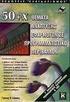 Εφαρμογές Συστημάτων Συλλογής Δεδομένων Πρόλογος 13 Συμβολισμοί & Συμβάσεις 15 Λίστα Εικόνων 16 Κεφάλαιο 1 Περιβάλλον Ανάπτυξης LabVIEW Εισαγωγή... 31 1.1 Σκοπός και Χρήση του LabVIEW... 32 1.2 Δημιουργία
Εφαρμογές Συστημάτων Συλλογής Δεδομένων Πρόλογος 13 Συμβολισμοί & Συμβάσεις 15 Λίστα Εικόνων 16 Κεφάλαιο 1 Περιβάλλον Ανάπτυξης LabVIEW Εισαγωγή... 31 1.1 Σκοπός και Χρήση του LabVIEW... 32 1.2 Δημιουργία
ΠΕΡΙΕΧΟΜΕΝΑ. Εντολές επιλογής Εντολές επανάληψης
 ΠΕΡΙΕΧΟΜΕΝΑ Εντολές επιλογής Εντολές επανάληψης Εισαγωγή Στο προηγούμενο κεφάλαιο αναπτύξαμε προγράμματα, τα οποία ήταν πολύ απλά και οι εντολές των οποίων εκτελούνται η μία μετά την άλλη. Αυτή η σειριακή
ΠΕΡΙΕΧΟΜΕΝΑ Εντολές επιλογής Εντολές επανάληψης Εισαγωγή Στο προηγούμενο κεφάλαιο αναπτύξαμε προγράμματα, τα οποία ήταν πολύ απλά και οι εντολές των οποίων εκτελούνται η μία μετά την άλλη. Αυτή η σειριακή
Πανεπιστήµιο Θεσσαλίας
 Πανεπιστήµιο Θεσσαλίας Τµήµα Ηλεκτρολόγων Μηχανικών και Μηχανικών Υπολογιστών ΗΥ 130 : Ψηφιακή σχεδίαση Βόλος 2015 1 Εισαγωγή Το Multisim είναι ένα ολοκληρωμένο περιβάλλον προσομοίωσης της συμπεριφοράς
Πανεπιστήµιο Θεσσαλίας Τµήµα Ηλεκτρολόγων Μηχανικών και Μηχανικών Υπολογιστών ΗΥ 130 : Ψηφιακή σχεδίαση Βόλος 2015 1 Εισαγωγή Το Multisim είναι ένα ολοκληρωμένο περιβάλλον προσομοίωσης της συμπεριφοράς
2 ΟΥ και 7 ΟΥ ΚΕΦΑΛΑΙΟΥ
 ΑΝΑΠΤΥΞΗ ΕΦΑΡΜΟΓΩΝ ΣΕ ΠΡΟΓΡΑΜΜΑΤΙΣΤΙΚΟ ΠΕΡΙΒΑΛΛΟΝ ΕΠΙΜΕΛΕΙΑ: ΜΑΡΙΑ Σ. ΖΙΩΓΑ ΚΑΘΗΓΗΤΡΙΑ ΠΛΗΡΟΦΟΡΙΚΗΣ ΘΕΩΡΙΑ 2 ΟΥ και 7 ΟΥ ΚΕΦΑΛΑΙΟΥ ΒΑΣΙΚΕΣ ΕΝΝΟΙΕΣ ΑΛΓΟΡΙΘΜΩΝ και ΔΟΜΗ ΑΚΟΛΟΥΘΙΑΣ 2.1 Να δοθεί ο ορισμός
ΑΝΑΠΤΥΞΗ ΕΦΑΡΜΟΓΩΝ ΣΕ ΠΡΟΓΡΑΜΜΑΤΙΣΤΙΚΟ ΠΕΡΙΒΑΛΛΟΝ ΕΠΙΜΕΛΕΙΑ: ΜΑΡΙΑ Σ. ΖΙΩΓΑ ΚΑΘΗΓΗΤΡΙΑ ΠΛΗΡΟΦΟΡΙΚΗΣ ΘΕΩΡΙΑ 2 ΟΥ και 7 ΟΥ ΚΕΦΑΛΑΙΟΥ ΒΑΣΙΚΕΣ ΕΝΝΟΙΕΣ ΑΛΓΟΡΙΘΜΩΝ και ΔΟΜΗ ΑΚΟΛΟΥΘΙΑΣ 2.1 Να δοθεί ο ορισμός
Microsoft PowerPoint 2007
 Information Technology Services and Solutions Σύμβουλοι Μηχανογράφησης και Εκπαίδευσης Στεφ. Σκουλούδη 27, Καλλίπολη, Πειραιάς 210 45 38 177 http://www.itss.gr/ Microsoft PowerPoint 2007 Κωνσταντίνος Κωβαίος
Information Technology Services and Solutions Σύμβουλοι Μηχανογράφησης και Εκπαίδευσης Στεφ. Σκουλούδη 27, Καλλίπολη, Πειραιάς 210 45 38 177 http://www.itss.gr/ Microsoft PowerPoint 2007 Κωνσταντίνος Κωβαίος
Stroke.
 Το φυλλάδιο οδηγιών που κρατάτε στα χέρια σας βρίσκεται και σε ηλεκτρονική μορφή (αρχείο Acrobatpdf) στον φάκελο PDF του υπολογιστή (υπάρχει η σχετική συντόμευση την επιφάνεια εργασίας). Για την καλύτερη
Το φυλλάδιο οδηγιών που κρατάτε στα χέρια σας βρίσκεται και σε ηλεκτρονική μορφή (αρχείο Acrobatpdf) στον φάκελο PDF του υπολογιστή (υπάρχει η σχετική συντόμευση την επιφάνεια εργασίας). Για την καλύτερη
Πληροφορική 2. Αλγόριθμοι
 Πληροφορική 2 Αλγόριθμοι 1 2 Τι είναι αλγόριθμος; Αλγόριθμος είναι ένα διατεταγμένο σύνολο από σαφή βήματα το οποίο παράγει κάποιο αποτέλεσμα και τερματίζεται σε πεπερασμένο χρόνο. Ο αλγόριθμος δέχεται
Πληροφορική 2 Αλγόριθμοι 1 2 Τι είναι αλγόριθμος; Αλγόριθμος είναι ένα διατεταγμένο σύνολο από σαφή βήματα το οποίο παράγει κάποιο αποτέλεσμα και τερματίζεται σε πεπερασμένο χρόνο. Ο αλγόριθμος δέχεται
ΤΕΙ Ιονίων Νήσων Εργαστηριακές Ασκήσεις στα Γεωγραφικά Συστήματα Πληροφοριών
 ΕΡΓΑΣΤΗΡΙΟ 2 ο : Εισαγωγή στα Γεωγραφικά Συστήματα Πληροφοριών ArcMap (2/2) Μέρος 1: (συνέχεια από τα προηγούμενα) Κάνουμε κλικ το εικονίδιο Add Data στην γραμμή εργαλείων standard και επιλέγουμε το αρχείο/τα
ΕΡΓΑΣΤΗΡΙΟ 2 ο : Εισαγωγή στα Γεωγραφικά Συστήματα Πληροφοριών ArcMap (2/2) Μέρος 1: (συνέχεια από τα προηγούμενα) Κάνουμε κλικ το εικονίδιο Add Data στην γραμμή εργαλείων standard και επιλέγουμε το αρχείο/τα
Περιεχόμενα. Κεφάλαιο 1 Γνωριμία με το Excel...9
 Περιεχόμενα Κεφάλαιο 1 Γνωριμία με το Excel...9 Τα στοιχεία του παραθύρου του Excel... 10 Κελιά και διευθύνσεις... 13 Σε ποιο κελί θα τοποθετηθούν τα δεδομένα;... 14 Καταχώριση δεδομένων... 15 Τι καταλαβαίνει
Περιεχόμενα Κεφάλαιο 1 Γνωριμία με το Excel...9 Τα στοιχεία του παραθύρου του Excel... 10 Κελιά και διευθύνσεις... 13 Σε ποιο κελί θα τοποθετηθούν τα δεδομένα;... 14 Καταχώριση δεδομένων... 15 Τι καταλαβαίνει
(3) Από την εργαλειοθήκη επιλέξτε το εργαλείο «ετικέτας (Label)». Δημιουργήστε μια ετικέτα στην φόρμα σας.
 Σαχπατζίδης Αβραάμ Καθηγητής Πληροφορικής Π.Ε 20 Master of Arts (M.A) in "Gender, New Forms of Education, New Forms of Employment and New Technologies in the Information Age". ΚΕΦΑΛΑΙΟ 2 Χρήση εργαλείων
Σαχπατζίδης Αβραάμ Καθηγητής Πληροφορικής Π.Ε 20 Master of Arts (M.A) in "Gender, New Forms of Education, New Forms of Employment and New Technologies in the Information Age". ΚΕΦΑΛΑΙΟ 2 Χρήση εργαλείων
Συστήματα SCADA Εισαγωγή στη Λήψη Δεδομένων (DAQ) Μέρος 3 γ
 Συστήματα SCADA Εισαγωγή στη Λήψη Δεδομένων (DAQ) Μέρος 3 γ Μέτρηση Θερμοκρασίας και Σχετικής Υγρασιας με Χρήση Μεταδότη 4-20mA Το Παράδειγμα του Εικονικού Οργάνου Temp&RH Acquisition&Graph. vi 1 Δυο λόγια
Συστήματα SCADA Εισαγωγή στη Λήψη Δεδομένων (DAQ) Μέρος 3 γ Μέτρηση Θερμοκρασίας και Σχετικής Υγρασιας με Χρήση Μεταδότη 4-20mA Το Παράδειγμα του Εικονικού Οργάνου Temp&RH Acquisition&Graph. vi 1 Δυο λόγια
